VIRB ULTRA 30. Användarhandbok
|
|
|
- Per-Erik Gustafsson
- för 6 år sedan
- Visningar:
Transkript
1 VIRB ULTRA 30 Användarhandbok Augusti _0A
2 Med ensamrätt. I enlighet med upphovsrättslagarna får den här handboken inte kopieras, helt eller delvis, utan ett skriftligt godkännande från Garmin. Garmin förbehåller sig rätten att ändra eller förbättra sina produkter och att förändra innehållet i den här handboken utan skyldighet att meddela någon person eller organisation om sådana ändringar eller förbättringar. Gå till om du vill ha aktuella uppdateringar och tilläggsinformation gällande användningen av den här produkten. Garmin, Garmin logotypen, ANT+, fēnix och VIRB är varumärken som tillhör Garmin Ltd. eller dess dotterbolag och är registrerade i USA och andra länder. G-Metrix är ett varumärke som tillhör Garmin Ltd. eller dess dotterbolag. De här varumärkena får inte användas utan skriftligt tillstånd från Garmin. Märket Bluetooth och logotyperna ägs av Bluetooth SIG, Inc., och all användning av sådana märken från Garmin är licensierad. Mac är ett varumärke som tillhör Apple Inc., registrerat i USA och andra länder. microsd och microsdxc logotypen är varumärken som tillhör SD-3C, LLC. Wi Fi är ett registrerat märke som tillhör Wi-Fi Alliance Corporation. Windows är ett registrerat varumärke som tillhör Microsoft Corporation i USA och andra länder. Övriga varumärken och varunamn tillhör respektive ägare. Denna produkt är certifierad av ANT+. Besök för att se en lista över kompatibla produkter och appar.
3 Innehållsförteckning Introduktion...1 Kameraöversikt... 1 Statuslysdioder... 1 Installera minneskortet och batteriet... 1 Ladda batteriet... 1 Slå på kameran...2 Stänga av kameran... 2 Slå på och stänga av kameran med inspelningsreglaget... 2 Översikt över sökaren... 2 Ikoner i statusfältet... 2 Öppna kamerahöljet... 2 Kamerahölje... 3 Installera ett avimningstorkmedel... 3 Montera enheten i fästet... 4 Röststyrning... 4 Slå på och stänga av röststyrning... 4 Styra kameran med hjälp av röstkommandon... 4 Tips för röststyrning... 5 Video... 5 Spela in en video... 5 Videoinställningar... 5 Videolägen... 5 Inställningar för visningsfält...5 Ställa in videoformat... 6 Proffsinställningar... 6 Videolägespecifikationer... 6 Pausa videoinspelning automatiskt... 7 Spela in en videoslinga... 7 Ansluta en kabelansluten extern mikrofon eller ljudkälla... 7 Foton...7 Fotografera... 7 Bildinställningar...7 Fotolägen... 8 Fotoexponeringstyper... 8 Ta ett fördröjt foto... 8 Foton och video med intervallbildtagning... 8 Spela in en video med långtidsexponering... 8 Fotografera med intervallbildtagning... 8 Fotografera med utökad intervallbildtagning... 8 Ta foton med intervallbildtagning på natten... 9 Dokumentera en bilresa med funktionen Travelapse... 9 Förinställningar... 9 Spara en förinställning... 9 Använda en förinställning... 9 Kopiera förinställningar till en annan kamera... 9 Hantera förinställningar...9 Uppspelning Visa videor och bilder Filtrera videor och foton Markera favoriter bland foton och videor Ta bort videor eller bilder Spela upp video trådlöst på en annan enhet Externa skärmar Ansluta till en HDMI display Ansluta till en kompositvideo-display G-Metrix G-Metrix data Fjärrstyrning och Garmin VIRB mobilapp Hantera kameran med hjälp av appen Garmin VIRB Wi Fi nätverk och enheter...11 Konfigurera en åtkomstpunkt för Wi Fi Ansluta till ett Wi Fi nätverk ANT+ enheter och VIRB fjärrkontroll Styra en VIRB kamera via trådlös ANT+ teknik Aktivera fjärrväckningsfunktionen Styr flera VIRB kameror med trådlös ANT+ teknik ANT+ sensorer Para ihop ANT+ sensorer Ta bort ihopparade ANT+ sensorer Bluetooth Enheter Ansluta en extern trådlös mikrofon Ansluta en OBD-II-enhet...13 Ta bort ihopparade Bluetooth enheter VIRB Redigera Enhetsinformation Kamerainställningar Vänd kamerans orientering Systeminställningar...13 Datum- och tidinställningar Radera minneskortet...13 Visa information om regler och efterlevnad Skärminställningar Sökarlägen Skötsel av enheten Rengöra enheten Skötsel av borttagbart kamerahölje Support och uppdateringar Ansluta enheten till en dator Filtyper Specifikationer Felsökning Min kamera slås inte på Min kamera känns varm under drift Det finns imma eller vatten inuti kamerahöljet En del G-Metrix data saknas Mina videoinspelningar ser inte jämna ut Min enhet stängs av när jag stoppar videoinspelningen Förlänga batterilivslängden Bilaga Programlicensavtal Symbolförklaringar Index Innehållsförteckning i
4
5 Introduktion VARNING Guiden Viktig säkerhets- och produktinformation, som medföljer i produktförpackningen, innehåller viktig information och produktvarningar. Du ansvarar för att använda enheten på ett säkert sätt. Garmin kan inte hållas ansvariga för skador på egendom, personskador eller dödsfall som beror på användningen av denna enhet oavsett aktivitet. Kameraöversikt Färg för lysdiod Av Av Rött Åtgärd för lysdiod Av (när den inte är ansluten till en extern strömkälla) Av (när den är ansluten till en extern strömkälla) Fast (endast den övre lysdioden) Status Kameran är avstängd. Kameran är avstängd och batteriet är fulladdat. Batteriet laddar. Rött Blinkar Kameran spelar in video. Rött Grönt eller rött En eller flera korta blinkningar och sedan fast i upp till flera sekunder Blinkar snabbt Kameran har tagit ett eller flera foton. Lysdioderna lyser med ett fast rött sken tills kameran har sparat alla bilder på minneskortet. Batteriets laddningsnivå är under 10 % eller minneskortet har mindre än 10 minuters inspelningstid kvar. Blå Blinkar periodiskt Wi Fi radion är påslagen eller fjärrväckningsfunktionen är aktiverad. À POWER Á WI-FI  Foto- och åtgärdsknapp à Inspelningsreglage Ä Pekskärm Å Högtalare Æ Mikrofoner Ç Statuslysdioder Håll nedtryckt om du vill slå på eller stänga av enheten. Öppna huvudmenyn från sökaren. Välj om du vill bläddra genom sensorns statusskärmar, datasidor och menyalternativ. Håll nedtryckt om du vill starta eller stänga av Wi Fi radio. Öppna huvudmenyn från sökaren. Välj om du vill bläddra genom sensorns statusskärmar, datasidor och menyalternativ. Välj i sökaren om du vill ta ett foto. Håll intryckt i sökaren om du vill ta en serie foton i bildserieläget. Välj i menyer om du vill välja ett menyobjekt. Flytta reglaget för att starta eller stoppa videoinspelningen (Spela in en video, sidan 5). Tryck för att välja objekt på skärmen. TIPS: Du kan använda pekskärmen även när kameran är monterad i det medföljande kamerahöljet, men pekskärmens känslighet kan vara försämrad. Spelar upp ljud vid uppspelning på enheten. För bästa ljudkvalitet bör du undvika att röra vid eller täcka över mikrofonområdet om du inte har ett godkänt hölje. Visar statusinformation om kameran och dess funktioner (Statuslysdioder, sidan 1). Installera minneskortet och batteriet VARNING Den här produkten innehåller ett litiumjonbatteri. För att förhindra personskador eller skador på produkten på grund av att batteriet utsätts för extrem hetta ska enheten inte förvaras i direkt solljus. Du måste installera ett kompatibelt microsd minneskort för att kunna använda enheten. Mer information om kompatibla minneskort hittar du på garmin.com/virbcards. 1 Skjut spärren À för att öppna luckan till batterifacket. 2 Sätt i minneskortet Á i facket och tryck ned det tills du hör ett klick. TIPS: Minneskortets etikett måste vara vänt mot insidan av facket. 3 Sätt i batteriet  i facket. Statuslysdioder Lysdioderna på kamerans framsida anger kamerans status. Färg för lysdiod Åtgärd för lysdiod Status Grön Blinkar Kameran är påslagen men spelar inte in. Grön Fast sken Kameran är ansluten till en dator i USB-masslagringsläge. 4 Stäng luckan till batterifacket och tryck tills du hör ett klick. Ladda batteriet Statuslysdioderna börjar blinka snabbt när batteriladdningsnivån är låg. Du kan ladda batteriet med ett standardvägguttag eller en Introduktion 1
6 USB-port på datorn. Kameran är utrustad med ett borttagbart litiumjonbatteri. Du kan också ladda batteriet med en batteriladdare som finns som tillbehör. Gå till för att köpa tillbehör. Obs! Du kan inte ladda batteriet om det befinner sig utanför temperaturintervallet (Specifikationer, sidan 15). 1 Stäng av kameran. De flesta strömkällor ger inte tillräckligt med ström för att ladda kameran medan den är på. 2 Anslut den mindre kontakten på USB-kabeln till USB-porten À på kameran. Översikt över sökaren I sökaren kommer du snabbt åt information om återstående utrymme och på minneskortet och de aktuella inställningarna för enheten. À Á Â 3 Anslut den större änden av USB-kabeln till nätadaptern eller till en USB-port på datorn. När du ansluter enheten till en strömkälla lyser den övre statuslysdioden med ett fast rött sken. Obs! Batteriet kan laddas långsamt när du använder datorns USB-port. Vissa bärbara datorer kanske inte ger tillräckligt med ström för att ladda batteriet. 4 Ladda kameran helt. När kameran är fulladdad släcks statuslysdioden. Slå på kameran Håll POWER nedtryckt. Statuslysdioderna blinkar grönt när kameran är påslagen. Stänga av kameran För att förhindra att du förlorar data bör du alltid stänga av kameran innan du tar ut batteriet. Obs! Du kan inte stänga av kameran under videoinspelning. 1 Om det behövs drar du inspelningsreglaget bakåt för att stoppa inspelningen. 2 Håll POWER nedtryckt. Kameran sparar dina data och stängs av. Om du behöver ta ut batteriet ska du vänta tills skärmen och statuslysdioderna stängts av. Slå på och stänga av kameran med inspelningsreglaget Du kan använda inspelningsreglaget för att slå på kameran och omedelbart börja spela in video. Om du slår på kameran med inspelningsreglaget stängs den av automatiskt när du stoppar inspelningen med inspelningsreglaget. Med den här funktionen kan du börja och sluta spela in snabbt samtidigt som du automatiskt stänger av kameran för att spara på batteriet när du inte spelar in. Obs! Kameran stängs bara av med inspelningsreglaget om du har använt inspelningsreglaget till att slå på den. 1 När enheten är avstängd drar du inspelningsreglaget framåt. Enheten slås på och startar videoinspelningen. 2 När du är klar med inspelningen drar du inspelningsreglaget bakåt. Enheten slutar spela in och stängs av. 2 Ã Ä Å Æ Ç È Visar återstående minnesutrymme för videoinspelning. Visar återstående minnesutrymme för foton. Visar status för sensorer, GPS, Wi Fi, Bluetooth och batterikapacitet. Dra nedåt för att para ihop sensorer och aktivera eller inaktivera trådlösa funktioner. Dra åt höger för att ändra foto- och videolägena. När du använder sökarläget förhandsgranska trycker du på bakgrunden för att zooma. När du använder ett G-Metrix sökarläge trycker du på bakgrunden för att ändra sökarinställningarna. Dra åt vänster för att ändra proffsinställningarna (Proffsinställningar, sidan 6). Obs! Den här menyn är endast tillgänglig när proffsinställningar är aktiverade. Visar det aktiva videoläget. Visar det aktiva fotoläget. Välj för att öppna huvudmenyn. Ikoner i statusfältet Statusikoner visas överst i sökaren. När en ikon blinkar innebär det att enheten söker efter signal. När en ikon lyser innebär det att signalen har hittats eller att sensorn är ansluten. GPS-status Wi Fi teknikstatus Bluetooth teknikstatus ANT+ sensorstatus Batterinivå Öppna kamerahöljet Kameran är inte vattentålig när den inte är installerad i ett vattentåligt hölje. Det är inte alla VIRB ULTRA höljen som ger vattentålighet. Du får inte sänka ned i eller utsätta kameran eller batterierna för vatten eller andra vätskor. Du måste öppna kamerahöljet för att ta bort kameran eller installera avimningstorkmedlet. 1 Tryck in spärrknappen À. Introduktion
7 2 Samtidigt som du trycker in spärrknappen drar du den främre delen av spärren Á ut åt sidan. När vattensportluckan är installerad är höljet vattentåligt ner till 40 m djup, så att luckan är lämplig för många vattenaktiviteter som simning, snorkling och snabba vattensporter. Höjdmätarsensorn fungerar inte när vattensportluckan är installerad. När höjdmätarluckan är installerad registrerar enheten exaktare höjd- och lutningsdata, samt ytterligare G-Metrix data som hopphöjd och vertikal fart. Höjdmätarluckan ger en vattenklassning enligt IEC IPX7, som lämpar sig för regn och lätta stänk. Höjdmätarluckan är inte lämplig för vattensporter, nedsänkning eller annan exponering för vatten eller andra vätskor. Gå till garmin.com/waterrating för mer information om vattenklassning och lämpliga vattenaktiviteter. Byta lucka till kamerahöljet 1 Öppna kamerahöljets lucka À helt. 3 Haka av spärrens baksida Â. 4 Öppna kamerahöljets lucka Ã. Kamerahölje Du måste sköta och underhålla kamerahöljet ordentligt (Skötsel av borttagbart kamerahölje, sidan 14). Om du inte utför skötsel och underhåll kan det borttagbara kamerahöljet eller dess packning skadas, vilket kan leda till att vatten tränger in i höljet när du använder kameran. Om kameran utsätts för vatten kan permanenta skador uppstå på kameran och batteriet, vilket kan medföra risk för brand, kemisk brännskada, elektrolytläckage och/eller personskada. Det medföljande kamerahöljet är ett robust skydd för din kamera, och det skyddar mot vatten när det används med kamerahöljets vattensportlucka. Två luckor till kamerahöljet ingår i paketet. 2 Dra kamerahöljets lucka bort från kameran. Dörren släpper från det snabbfästande gångjärnet Á. 3 Rikta in den andra kamerahöljeluckan med det snabbfästande gångjärnet och tryck den mot kameran tills den snäpper på plats. 4 Kontrollera att packningen  sitter ordentligt i spåret. 5 Stäng och spärra luckan till kamerahöljet. Installera ett avimningstorkmedel VARNING Undvik att äta torkmedelsförpackningarna. Torkmedelsförpackningarna innehåller kisel, vilket kan orsaka irritation i matsmältningssystemet. Torkmedelsförpackningarna är skadliga för småbarn eller husdjur vid förtäring och utgör en kvävningsrisk. För bästa skärpa och bildkvalitet bör du installera ett avimningstorkmedel så att det bildas mindre imma inuti kameraväskan eller på kameraobjektivet. En torkmedelsförpackning ingår i produktförpackningen. Gå till om du vill köpa ytterligare torkmedelsförpackningar. Obs! När du använder kameran i vatten eller i fuktiga miljöer är det normalt att lite imma bildas inuti höljet, särskilt när kameran har använts under en längre tid. I mycket kalla eller fuktiga miljöer kan viss imma bildas även om en torkmedelsförpackning är installerad. 1 Öppna kameraväskan. 2 Sätt i torkmedelsförpackningen À mellan kameran och väskan. Vattensportluckan À är installerad på ditt kamerahölje som standard. Höjdmätarluckan Á ingår i förpackningen. Du kan snabbt byta kamerahöljets lucka beroende på aktivitet. Introduktion 3
8 3 Stäng och lås kameraväskan. Förvaring och underhåll av avimningstorkmedel För att bevara effektiviteten hos torkmedelsförpackningarna ska du försluta dem i den medföljande foliepåsen när de inte används. Du bör förvara det medföljande fuktindikatorkortet i påsen med torkmedelsförpackningarna. Om prickarna på fuktindikatorkortet blir gröna när de förvaras med torkmedelsförpackningarna är torkmedelsförpackningarna mättade. När torkmedelsförpackningarna är mättade förlorar de sin effektivitet och du bör torka dem innan de används igen. Om torkmedelsförpackningarna blir mättade kan du värma dem vid 85 C (185 F) i 60 minuter så att de torkar och kan användas igen. Montera enheten i fästet För att förhindra produktförlust eller skada ska du inte använda den självhäftande sockeln när temperaturen är under -15 C (5 F). Klistret på tejpen för permanent montering är extremt svårt att ta bort efter att du har satt dit den. Innan du kan installera den självhäftande sockeln på en yta måste omgivningstemperaturen vara mellan 21 och 38 C (70 och 100 F). Enheten innefattar ett urval socklar och monteringsarmar som kan användas i många konfigurationer. I de här instruktionerna hittar du ett exempel på en möjlig konfiguration. Du kan också köpa ytterligare fästen till din enhet, t.ex. bärbara fästen, fordonsfästen eller stativfästen. Mer information finns på 1 Rengör och torka monteringsytan noggrant med vatten eller alkohol. Monteringsytan måste vara fri från smuts, skräp, vax, eller beläggningar. 2 Ta bort filmen från den självhäftande monteringsbasen À och tryck fast basen ordentligt på monteringsytan. Du kan använda antingen den platta eller den böjda bottenplattan, beroende på monteringsytans beskaffenhet. 3 Låt bottenplattan fästas vid monteringsytan i minst 24 timmar. TIPS: För bästa resultat kan du placera en stor bok eller något annat tungt föremål på monteringssockeln under de 24-timmar som limmet torkar. Detta utövar tryck på limmet och kan hjälpa till att förbättra styrkan på limfogen. 4 Sätt i adaptern Á i bottenplattan. Spaken  måste vara i öppet läge. 5 Sätt fast spaken i stängt läge för att låsa adaptern vid bottenplattan. Spaken måste ligga jämnt längs bottenplattan. 6 Sätt fast kamerafästet à längst upp på adaptern. Enheten bör vara horisontell för att bildförhållandet ska bli rätt vid videoinspelning. 7 Sätt i en tumskruv Ä i ledens större öppning och dra åt tumskruven för att låsa ledens vinkel. Obs! Metallfästet indikerar ledens mindre öppning. 8 Vid behov sätter du i den medföljande sexkantsnyckeln i änden på tumskruven för att dra åt mellan leden. Röststyrning Funktionen för röststyrning innebär att du kan styra kameran genom att säga ord och kommandon. Obs! Funktionen för röststyrning finns endast tillgänglig på engelska. Du kan använda den här funktionen medan gränssnittet är inställt på ett annat språk, men du måste säga kommandona på engelska. Slå på och stänga av röststyrning Välj > Röststyrning på huvudmenyn. Styra kameran med hjälp av röstkommandon 1 Säg OK, Garmin för att aktivera funktionen för röststyrning. Kameran spelar en ton och väntar på ett kommando. 2 Säg ett kommando: Säg Take a Photo eller Take a Picture om du vill ta ett foto. Säg Start Recording för att starta inspelning av video. Säg Stop Recording för att stoppa videoinspelningen. Obs! Du kan bara stoppa inspelningen med ett röstkommando om du startat inspelningen med ett röstkommando. Säg Remember That för att placera ett bokmärke i videon medan du spelar in. Med det här alternativet kan du markera viktiga ögonblick i videon medan de inträffar så att du enkelt kan hitta dem när du redigerar videon. 4 Röststyrning
9 Kameran spelar en ton när den känner igen ditt kommando. Tips för röststyrning Tala med normal röst in i enheten. Minska bakgrundsljud för att göra röstigenkänningen mer träffsäker. Säg OK, Garmin före varje kommando. En ton hörs när kameran känner igen ett kommando. Statuslysdioderna bekräftar att kameran kände igen kommandot. Lysdioderna blinkar grönt två gånger för att visa att kameran kände igen kommandot. Lysdioderna blinkar rött två gånger för att visa att kommandot inte kändes igen. Video Spela in en video Obs! Om batteriets laddning blir mycket låg under en videoinspelning, stoppar enheten automatiskt inspelningen, sparar videon och stänger säkert av kameran. Statuslysdioderna börjar blinka snabbt när batterinivån är låg. 1 Dra inspelningsreglaget framåt för att börja spela in video. Obs! Du får bästa ljudkvalitet om du inte vidrör eller täcker över mikrofonen, utom med ett godkänt fodral. Om enheten är avstängd, slås den på automatiskt. Videoinspelningen startas omedelbart, och den röda lampan tänds. 2 Stoppa inspelning av video genom att dra inspelningsreglaget bakåt. Videon sparas på minneskortet som en.mp4-fil. Sensordata för G-Metrix sparas på minneskortet som en.fit-fil. Videoinställningar På huvudmenyn väljer du Video. Obs! Alla inställningar är inte tillgängliga för alla videolägen. Läge: Det aktiva videoläget visas längst upp på menyn Video. Du kan trycka på den för att ändra videoläget (Videolägen, sidan 5). Ytterligare inställningar varierar beroende på aktiverat videoläge. Upplösning: Anger videons bredd och höjd i bildpunkter. Intervall: Ställer in tidsintervallet för intervallbildtagningsläget. FPS: Ställer in bildhastigheten i bildrutor per sekund (b/s). Visningsfält: Ställer in zoomnivån (Inställningar för visningsfält, sidan 5). Uppspelningshastighet: Ställer in hastigheten för slow-motionuppspelningen. Linskorrigering: Korrigerar tunndistorsion i vidvinkel och minskar visningsfältet. Ljusförstärkning: Möjliggör automatisk justering för svagt ljus. Stabilisator: Aktiverar bildstabiliseringen för att minska skakig video. Repetera: Aktiverar en inspelningsslinga och anger hur många minuter för videon som ska sparas vid inspelning av en videoslinga (Spela in en videoslinga, sidan 7). Auto Pause: Ställer in kameran för att spela in video endast när den rör sig (Pausa videoinspelning automatiskt, sidan 7). Proffsinställningar: Aktiverar avancerade videoinställningar (Proffsinställningar, sidan 6). Videolägen Du kan ändra videoläget för att ändra upplösningen, bildförhållandet, bildrutehastigheten, och hastigheten på inspelad video. Upplösningen är videons bredd och höjd i bildpunkter. Bildförhållandet är förhållandet mellan videons bredd och höjd. Standard-widescreen-tv-modeller använder ett 16:9-bildförhållande och standard-helskärms-tv-modeller använder ett 4:3-förhållande. Bildhastigheten är uttryckt i bildrutor per sekund (fps). Uppspelningshastigheten anger hastigheten i videon jämfört med realtid. Välj Video på huvudmenyn och välj det aktiva videoläget À. Expansiv: Gör att du kan fånga upp ett utökat visningsfält, ungefär som när du använder ett vidvinkelobjektiv. Detta är användbart för actionfyllda närbilder och när du använder ett bröstfäste. Video: Gör det möjligt att ta snabba actionbilder. 1080p fungerar bra som standardinställning när du behöver högupplösta bilder. Med 4K kan du fånga maximalt med detaljer. Slowmo: Gör att du kan spela in i slow motion med upp till 300 bilder per sekund i standardupplösning eller 120 bildrutor per sekund i 1080p-upplösning. Time-lapse: Med det här högupplösta läget kan du spela in långsam eller långsiktig action som du kan spela upp eller dela omedelbart (Spela in en video med långtidsexponering, sidan 8). Expansivt läge I expansivt läge fångar kameran ett utökat visningsfält, ungefär som när du använder ett vidvinkelobjektiv. Jämfört med det vanliga videoläget verkar ett videoklipp som tagits i expansivt läge ytterligare utzoomat. Effekten av bilddistorsion kan bli mer framträdande i expansivt läge, särskilt i kanterna av videobilden. Du kan spela in två typer av visningsfält med expansivt läge. Välj Video > Läge > Expansiv > Typ på huvudmenyn. Hög: I det höga expansiva läget använder kameran hela kamerasensorn för att få ytterligare vertikal yta med bildförhållandet 4:3. Till exempel spelar en 2,7K-video i högt expansivt läge in pixlar vertikalt i stället för pixlar. Det här läget är användbart när du bär ett bröstfäste eller spelar in aktiviteter där det är viktigt att fånga vertikal rörelse, t.ex. när du åker snowboard, skateboard eller klättrar. Bred: I det breda expansiva läget tar kameran samma utökade vertikala område som det höga expansiva läget plus en något utökad horisontell yta. Kameran sträcker dynamiskt ut videobilden så att den fyller bildförhållandet 16:9. Bilden sträcks bara ut vid kanterna, mitten av bilden ändras inte. Det här läget kan vara användbart för att ta actionsekvenser i närbild eller svepande panoramaklipp. Inställningar för visningsfält Du kan ändra visningsfältet för att fånga upp mer eller mindre av din omgivning. Den här funktionen är inte tillgänglig för alla videolägen. Välj Video > Visningsfält på huvudmenyn. Bred: Spelar in ett brett fält i din omgivning. Använd det här alternativet för öppna ytor, video med kort räckvidd och när du vill spela in så mycket av din visningsyta som möjligt. TIPS: För att fånga ett extra brett visningsfält kan du använda det expansiva videoläget. Zoom (1,5x): Spelar in en snävare vy. Använd det här alternativet för video på medelräckvidd. Ultra-zoom (2x): Spelar in en mycket fokuserad vy. Använd det här alternativet för video med lång räckvidd och slutna eller täckta omgivningar. Video 5
10 Ställa in videoformat Du kan ställa in videostandard för din region. Videostandarden påverkar den tillgängliga videobildhastigheten (b/s). 1 Välj > System > Språk och region > Format på huvudmenyn. 2 Välj NTSC eller PAL. Proffsinställningar Öppna video- eller fotoinställningarna, välj Proffsinställningar och välj omkopplaren för att aktivera proffsinställningar. TIPS: När proffsinställningarna är aktiverade kan du dra åt vänster från sökaren för att snabbt visa eller ändra de aktuella proffsinställningarna. Exponeringsförskjutning: Ställer in exponeringsförskjutning. Exponeringsförskjutning påverkar nivån på ljusstyrkan. ISO-gräns: Ställer in den maximala nivån för känslighet och bildbrus. Kameran använder automatiskt den bästa ISOnivån för ljusförhållandena, upp till detta maxvärde. Högre ISO-värde har mer synligt brus eller kornighet. Högre ISOvärde är bäst att använda i miljöer med svag belysning eller inomhus. Lägre ISO-värde är bäst att använda i solljus. Du kan använda alternativet 6400 för klarare bilder i svagt ljus, 1600 för måttlig ljusstyrka i svagt ljus eller 400 för mörkare bilder i svagt ljus. Färgpalett: Ställer in färgpaletten. Du kan använda alternativet Levande om du vill ha en mer levande färgpalett, eller alternativet Neutral för en mer neutral färgpalett. Videolägespecifikationer Läge Upplösning (bildpunkter) Bildförhållande NTSC-bildhastighet (b/s) Skärpa: Ställer in nivån för skärpa. Du kan använda alternativet Hög för ett skarpare resultat, Medium för måttlig skärpa eller Låg för en mjukare känsla. Hög bithastighet: Spelar in video med högre bithastighet för vissa videolägen. Den här funktionen kan förbättra videons kvalitet och flyt, särskilt när du spelar in snabba rörelser eller motiv med hög kontrast. Om du aktiverar hög bithastighet kan det minska den tillgängliga inspelningstiden på minneskortet. Vitbalans: Justerar färgtonen utifrån omgivningen. Du kan justera vitbalansen automatiskt eller manuellt med enheten. Du kan använda alternativet 2800K för glödlampa, alternativet 4000K för lysrör, alternativet 5000K för dagsljus, 6500K för solsken eller 7500K för molnigt väder. Punktmätning: Aktiverar punktmätningsläget istället för standardinställningen medelvärdesmätningsläge. Den här funktionen ställer in exponeringsnivån baserat på mitten av bilden istället för hela bilden. Detta är särskilt användbart för motiv med hög kontrast eller starkt varierande ljusförhållanden. När man använder punktmätning bör det viktigaste innehållet eller motivet vara centrerat i bilden. Exponeringslås: Aktiverar eller inaktiverar exponeringslås för video. Du kan aktivera exponeringslås för att säkerställa jämn ljuskänslighet i videoinspelningen. När du spelar in video med intervallbildtagning hjälper det här till att eliminera onödiga bildrutor med något ljusare eller mörkare bild. PAL-bildhastighet (b/s) Visningsfält (fov) Video 4K ( ) 16:9 30, Bred 1x Slowmo Time-lapse, Travelapse 2,7K ( ) 1080p ( ) 16:9 60, 48, 30, 24 50, 25 Bred, Zoom (1,5x) 1x 16:9 96, 90, 72, 60, 48, 30, , 75, 50, 25 Bred, Zoom (1,5x), Ultra-zoom (2x) 720p ( ) 16:9 60, 30 50, 25 Bred, Zoom (1,5x), Ultra-zoom (2x) 1080p ( ) 16: Bred, Ultra-zoom (2x) Fart 1x 1x 1x, 1/2x, 1/4x 720p ( ) 16:9 240, , 120 Bred 1x, 1/2x, 1/4x, 1/8x 480p ( ) 16: Bred 1x, 1/5x, 1/10x 4K ( ) 16: Bred Varierar 4K expansiv ( ) 2,7K ( ) 2,7K expansiv ( ) 2,7K hög ( ) 1440p ( ) 1080p ( ) 1080p expansiv ( ) Expansiv (Hög) 2,7K ( ) 1440p ( ) 16: Bred Varierar 16: Bred, Zoom (1,5x) Varierar 16: Bred Varierar 4: Bred Varierar 4: Bred Varierar 16: Bred, Zoom (1,5x), Ultra-zoom (2x) Varierar 16: Bred Varierar 4:3 30, Bred 1x 4:3 80, 72, 60, 48, 30, 24 75, 50, 25 Bred 1x 960p ( ) 4:3 200, , 120 Bred 1x Expansiv (Bred) 4K ( ) 16: Bred 1x 2,7K ( ) 16:9 30, Bred 1x 6 Video
11 Läge Upplösning (bildpunkter) 1080p ( ) Bildförhållande NTSC-bildhastighet (b/s) 16:9 80, 72, 60, 48, 30, 24 PAL-bildhastighet (b/s) Visningsfält (fov) Fart 75, 50, 25 Bred 1x 720p ( ) 16:9 200, 120, 60, , 120, 50, 25 Bred 1x Pausa videoinspelning automatiskt Du kan ställa in kameran för att spela in video när den är i rörelse och pausa inspelningen automatiskt när den är stilla. Med den här funktionen kan du spara utrymme på minneskortet genom att endast spela in aktivitetens viktigaste delar. Den här funktionen är inte tillgänglig för alla videolägen. 1 Välj Video > Auto Pause på huvudmenyn. 2 För inspelningsreglaget framåt. Kameran spelar nu bara in video när du är i rörelse. Den här funktionen aktiverar automatiskt GPS i systeminställningarna. Spela in en videoslinga Med slinginspelning kan du spela in video hela tiden men bara spara den senaste videofilmen. Du kan välja hur många minuter du vill spara. Det gör att du kan spara lagringsutrymme när du vill spela in viktiga ögonblick men inte vill spara all film om en aktivitet. Den här funktionen är användbar när du använder enheten som en färdkamera eller när du endast vill spara höjdpunkterna från ett evenemang. Den sparade videoslingan delas upp i flera filer av samma längd. Det gör att du kan ta bort oönskade delar av videon enkelt. 1 Välj Video > Repetera på huvudmenyn. 2 Välj hur många minuter du vill spara. 3 Börja spela in video. 4 Stoppa inspelningen när du är klar. De senaste inspelningarna sparas på minneskortet, upp till det antal minuter du valde i steg 2. Ansluta en kabelansluten extern mikrofon eller ljudkälla Innan du kan ansluta en extern mikrofon eller ljudkälla måste du köpa tillbehöret VIRB mikrofonkabel eller tillbehöret VIRB A/Vkabel. När du ansluter en extern mikrofon eller ljudkälla till ljudingången spelar enheten in ljud från den externa källan istället för den inbyggda mikrofonen. 1 Välj > Mikrofon på huvudmenyn. 2 Välj ett alternativ: För att växla automatiskt mellan den interna och externa mikrofonen när du ansluter eller kopplar bort en mikrofon väljer du Auto. TIPS: Enheten känner av de flesta mikrofoner automatiskt. Alternativet Auto kanske inte upptäcker ljudkällor och vissa mikrofoner anslutna till ljudingången om du använder tillbehöret VIRB A/V-kabel. För att endast aktivera den externa mikrofonen eller ljudkällan ansluten till ljudingången väljer du Extern. TIPS: Du bör markera det här alternativet när du använder en mikrofon som inte kan kännas av automatiskt, eller när du använder en ljudkälla ansluten till ljudingången. För att endast aktivera den inbyggda mikrofonen väljer du Intern. 3 Anslut tillbehörskabeln till mini-usb-porten på kameran. 4 Anslut mikrofonen eller ljudkällan till tillbehörskabeln. Foton Fotografera Din enhet erbjuder flera olika metoder för att ta ett foto. Rikta kameran med hjälp av sökaren och tryck på kameraknappen för att ta ett foto. Tryck på kameraknappen under inspelning av video. Stillbilder som tas under en videoinspelning använder alltid läget för enstaka bild. Intervallbildtagning eller bildserieinställningar ignoreras när du spelar in video. Du kan inte ta foton när du spelar in video i högre upplösning än 1080p. Bildinställningar Välj Foto på huvudmenyn. Läge: Det aktiva fotoläget visas överst på menyn Foto. Du kan trycka på den för att ändra fotograferingsläget för foton (Fotolägen, sidan 8). Obs! Ytterligare inställningar varierar beroende på valt läge. Typ: Ställer in exponeringstyp för enstaka foton (Fotoexponeringstyper, sidan 8) samt exponering och intervalltyp för intervallbildtagningsfoton (Foton och video med intervallbildtagning, sidan 8). Exponeringstid: Ställer in exponeringstiden när du tar bilder på natten (Fotoexponeringstyper, sidan 8) eller intervallbildtagningsfoton på natten (Ta foton med intervallbildtagning på natten, sidan 9). ISO-gräns: Ställer in den maximala nivån för känslighet och bildbrus. Kameran använder automatiskt den bästa ISOnivån för ljusförhållandena, upp till detta maxvärde. Högre ISO-värde har mer synligt brus eller kornighet. Högre ISOvärde är bäst att använda i miljöer med svag belysning eller inomhus. Lägre ISO-värde är bäst att använda i solljus. Du kan använda alternativet 6400 för klarare bilder i svagt ljus, 1600 för måttlig ljusstyrka i svagt ljus eller 400 för mörkare bilder i svagt ljus. Gaffling, EV-steg: Ställer in intervallet över och under standardexponeringsvärdet för gafflade foton. Ett större värde ger mer variation av ljusstyrkan i gafflade foton. Antal foton: Ställer in antalet bildrutor som tas i bildserieläge. Intervall: Ställer in tidsintervallet mellan foton för intervallbildtagning eller avståndsintervallet mellan foton i läget Travelapse. I det normala intervallbildtagningsläget kan du antingen välja ett förinställt intervall eller ange ett anpassat intervall. Längd: Ställer in varaktigheten för bildserier och intervallbildtagning. I det utökade intervallbildtagningsläget kan du ta en bildserie eller ange en anpassad varaktighet. Starttid: Ställer in starttiden för läget för utökad intervallbildtagning. Du kan börja spela in nu, eller ange en egen starttid. Bildförhållande: Anger förhållandet mellan fotots bredd och höjd. Vanlig film använder ett bildförhållande nära 4:3. Digitala displayer använder ett bildförhållande nära 16:9. Självutlösare: Ställer in timern för fördröjd fotografering. Linskorrigering: Korrigerar tunndistorsion i vidvinkel och minskar visningsfältet. Tidsstämpel: Lägger till en tidsstämpel i fotot. Foton 7
12 Proffsinställningar: Aktiverar avancerade fotoinställningar (Proffsinställningar, sidan 6). Fotolägen Välj Foto på huvudmenyn och välj det aktiva fotoläget À. En bild: Gör att du kan ta ett enda foto med automatisk exponering. Bildserie: Gör att du snabbt kan ta flera bilder under ett visst antal sekunder. Det här läget är perfekt för att ta foton av personer eller föremål som befinner sig i rörelse. Time-lapse: Gör att du kan ta en fotoserie med förinställda tidseller avståndsintervaller. Fotoexponeringstyper Du kan använda flera fotoexponeringstyper när du tar enstaka bilder. Standard: Tar ett enda foto med standardexponering. Det här alternativet passar för de flesta foton i dagsljus. Natt: Tar ett enda foto med förlängd exponering. Det här alternativet är användbart när du fotograferar i svagt ljus. Gaffling: Tar tre på varandra följande foton automatiskt med tre olika exponeringsvärden (exponeringsvariation). Det här alternativet är användbart för att skapa HDR-foton (High Dynamic Range). Ta ett fördröjt foto Du kan fördröja ett foto med hjälp av självutlösaren. Det gör att du kan delta i eller justera en bild innan fotot tas. 1 Välj Foto > Självutlösare på huvudmenyn. 2 Välj en fördröjningstid. 3 På hemskärmen trycker du på kameraknappen. Nedräkningstimern visar återstående tid i sekunder tills fotot tas. Foton och video med intervallbildtagning Du kan använda flera lägen för intervallbildtagning som tar en serie foton eller videobilder med ett angivet intervall. Standard: Standardläget för intervallbildtagning tar en serie foton eller videobilder med ett angivet tidsintervall. Det här läget är användbart för de flesta foton eller videoklipp med intervallbildtagning i dagsljus, och när du vill starta och stoppa bildtagningen manuellt. Utökad: Det utökade läget för intervallbildtagning tar en serie foton med ett längre tidsintervall, med tillvalet automatisk starttid och varaktighet. När du använder det utökade läget för intervallbildtagning försätts kameran i energisparläge mellan tagningarna för att förlänga batteritiden. Det här läget är användbart när du vill ta foton med intervallbildtagning över en längre tidsperiod, eller när du inte kan sköta kameran för att starta och stoppa bildtagningen manuellt. Obs! Det här läget finns bara för foton. Natt: Nattläget för intervallbildtagning tar en serie foton med förlängd exponering vid ett angivet tidsintervall. Det här är användbart när du vill ta foton med intervallbildtagning i svagt ljus, eller när du vill ta en serie foton med förlängd exponering på en fast plats. Obs! Det här läget finns bara för foton. Travelapse: Läget Travelapse tar en serie foton eller videobilder vid ett angivet avståndsintervall, i kilometer eller miles. Det här är användbart när du vill ta en serie foton under en lång bilresa. Spela in en video med långtidsexponering Långtidsexponeringsläget tar enskilda videobilder med längre intervall och skapar en video som går mycket snabbare än realtid. Du kan använda intervallbildtagningsläget för att spela in rörelse, förändringar eller händelser som sker under en längre tid. Långtidsexponerade videoklipp spelas upp med 30 bildrutor per sekund. Videoklippets längd beror på hur lång tid det tar mellan videobildrutor. Om bilder till exempel spelas in under ensekundsintervall omfattar varje sekund av video 30 sekunder av realtid. Om bilder spelas in vid 60-sekundersintervall omfattar varje sekund av video 30 minuter av realtid. 1 Välj Video > Läge > Time-lapse på huvudmenyn. 2 Välj Intervall och välj ett tidsintervall mellan videobildrutorna. 3 För bästa resultat, montera enheten så att den inte rör sig under inspelningen. 4 Spela in en video. Fotografera med intervallbildtagning 1 Välj Foto > Läge > Time-lapse på huvudmenyn. 2 Välj Typ > Standard. 3 Välj Intervall och välj ett tidsintervall mellan foton. 4 Tryck på fotoknappen i sökaren. Kameran tar en serie foton med det valda intervallet. Skärmen visar förfluten tid À, det återstående antalet foton kameran kan ta Á, tiden i sekunder tills nästa foto tas  och antalet foton kameran har tagit under intervallbildtagningssessionen Ã. 5 Tryck på fotoknappen för att sluta ta foton. Fotografera med utökad intervallbildtagning 1 Välj Foto > Läge > Time-lapse på huvudmenyn. 2 Välj Typ > Utökad. 3 Välj Starttid och välj aktuell tid när kameran ska börja ta foton med intervallbildtagning. Om du väljer Nu börjar kameran ta bilder direkt efter att du har tryckt på fotoknappen. 4 Välj Intervall och välj ett tidsintervall mellan fotona. 5 Välj Längd och välj den tid som kameran ska fortsätta fotografera. Om du väljer Kontinuerligt fortsätter kameran att fotografera tills du stoppar den manuellt. 6 Rikta kameran mot motivet för fotona med intervallbildtagning. 7 Välj fotoknappen i sökaren. Vid starttiden tar enheten en fotoserie med det valda intervallet. Kameran slutar att ta bilder automatiskt när den valda varaktigheten har förflutit. 8 Foton och video med intervallbildtagning
13 Obs! Kameran verkar vara avstängd under fotografering med utökad intervallbildtagning. Skärm, lysdioder och andra funktioner är avaktiverade för att spara ström, men kameran fortsätter att ta bilder. 8 Om du vill stoppa fotograferingen manuellt håller du POWER nedtryckt för att slå på kameran. Välj sedan fotoknappen. Ta foton med intervallbildtagning på natten När du tar foton med intervallbildtagning på natten ska du montera kameran på ett stabilt fäste och ta dig tid att testa dina fotoinställningar. 1 Välj Foto > Läge > Time-lapse på huvudmenyn. 2 Välj Typ > Natt. 3 Välj Intervall och välj ett tidsintervall mellan fotona. 4 Välj Exponeringstid och välj sedan en exponeringstid för varje foto. Du bör välja en längre exponeringstid för mörkare ljusförhållanden, eller om du vill fånga rörelseoskärpa i bilden. 5 Välj ISO-gräns och välj sedan ett lämpligt alternativ för ljusförhållandena. 6 Montera kameran på ett stabilt fäste eller ställ kameran på ett stadigt underlag. Om du förhindrar att kameran rör sig minskar suddigheten i foton med längre exponeringstider. 7 På hemskärmen väljer du fotoknappen. Enheten tar en fotoserie med det valda intervallet och exponeringstiden. 8 Kontrollera de första fotona för att verifiera att du har rätt fotoinställningar för ljusförhållandena (valfritt). 9 Välj fotoknappen när du vill sluta fotografera. Dokumentera en bilresa med funktionen Travelapse Funktionen Travelapse tar foton eller videobilder med ett angivet avståndsintervall. Du kan exempelvis ta ett foto eller en videobild för varje kilometer eller mile du avverkat på en bilresa. På så sätt kan du dela en kort video eller fotoserie av din resa. 1 Använd ett lämpligt monteringstillbehör, t.ex. VIRB fäste till bilens instrumentbräda eller VIRB fäste till cykelstyre, för att montera kameran i ditt fordon. Gå till för att köpa monteringstillbehör. 2 Välj Foto eller Video på huvudmenyn. 3 Välj Läge > Time-lapse. 4 Välj Typ > Travelapse. 5 Välj Intervall och välj ett avståndsintervall mellan fotona eller videobilderna. 6 Välj ett alternativ: Välj fotoknappen i sökaren för att ta Travelapse foton. För inspelningsreglaget framåt för att spela in en Travelapse video. Kameran tar en serie foton eller videobilder med det valda intervallet. 7 Stoppa inspelningen genom att välja kameraknappen eller föra inspelningsreglaget bakåt. Förinställningar Du kan spara dina aktuella kamerainställningar som en förinställning. Sparade förinställningar innefattar alla kamerainställningar utom inställningarna för Wi Fi och Bluetooth. Den här funktionen gör att du kan spara och snabbt använda inställningar för ett specifikt scenario, t.ex. en aktivitet, plats eller fotograferingsstil. Du kan också kopiera förinställningar till andra kompatibla VIRB kameror. Spara en förinställning Du kan spara dina aktuella kamerainställningar som en förinställning. 1 Välj Förinst. > på huvudmenyn. 2 Välj ett alternativ: Om du vill spara aktuella inställningar som en ny förinställning väljer du Skapa ny, anger ett namn och väljer. Om du vill ersätta inställningarna i en befintlig förinställning med dina aktuella inställningar väljer du Skriv över och väljer den förinställning som ska skrivas över. Obs! Överskrivna förinställningar kan inte återställas. Använda en förinställning Du kan använda en förinställning för att hämta alla inställningsvärden från förinställningen till kameran. Obs! Om du använder en förinställning skrivs alla inställningar över i kameran. Om du vill spara dina aktuella kamerainställningar bör du spara dem som en ny förinställning innan du använder den sparade förinställningen. 1 Välj Förinst. på huvudmenyn. 2 Välj en förinställning. 3 Välj Verkställ. Kopiera förinställningar till en annan kamera Om du använder samma förinställning på flera VIRB ULTRA kameror kan du spela in videoklipp och foton av samma kvalitet på alla dina VIRB ULTRA kameror. Du kan exportera förinställningar till minneskortet och sedan importera dem från minneskortet till en annan VIRB ULTRA kamera. 1 Välj Förinst. på huvudmenyn. 2 Välj en förinställningskopia. 3 Välj Exp. förinst till SD. Förinställningen sparas till mappen Garmin/Presets på minneskortet. 4 Upprepa steg 2 och 3 för alla förinställningar du vill kopiera. 5 Stäng av kameran och ta ur minneskortet. 6 Sätt i minneskortet i den andra VIRB ULTRA kameran. 7 Slå på den andra kameran. 8 På huvudmenyn i den andra kameran väljer du Förinst.. De kopierade förinställningarna visas i listan. Förinställningar på SD-kortet indikeras med. 9 Välj en förinställning på SD-kortet och välj Imp. förinst till enhet. Förinställningen kopieras till kamerans internminne. 10Upprepa steg 8 och 9 för varje förinställning som du vill importera. Hantera förinställningar 1 Välj Förinst. på huvudmenyn. 2 Välj en förinställning. 3 Välj ett alternativ: Byt namn på förinställningen genom att välja Byt namn. Ta bort förinställningen genom att välja Ta bort. Förinställningar 9
14 Flytta förinställningen upp eller ner i listan genom att välja Flytta uppåt eller Flytta nedåt. Uppspelning Visa videor och bilder Du kan se dina foton och inspelade videoklipp på enhetens skärm eller på en ansluten extern display. 1 Välj Uppspelning på huvudmenyn. 2 Välj en video eller ett foto som ska visas. 3 Välj ett alternativ: TIPS: Du kan dra kontrollfältet åt vänster eller höger för att visa ytterligare kontroller. För att byta till föregående eller nästa alternativ väljer du eller. För att spela eller pausa en video väljer du eller. För att markera objektet som en favorit väljer du. Om du vill visa videoklippet på en extern trådlös display väljer du. Om du vill visa ett foto eller videoklipp markerar du. Filtrera videor och foton 1 På skärmen Uppspelning väljer du > Visa. 2 Välj Alla, Favoriter, Videoklipp eller Foto. Listan över foton och videor filtreras så att endast den valda kategorin visas. Markera favoriter bland foton och videor Du kan markera dina favoriter bland foton och videor så att du lättare hittar dem igen. Medan du visar fotot eller videon väljer du eller. Objektet är markerat som favorit när är ifylld. Från skärmen Uppspelning väljer du > Favorit. Välj objekt att lägga till eller ta bort från dina favoriter och välj. Ta bort videor eller bilder Det går inte att återställa borttagna objekt. 1 Från skärmen Uppspelning väljer du > Ta bort. 2 Välj ett alternativ: Ta bort specifika foton och videor genom att välja Välj, markera de objekt du vill bort och sedan välja. Ta bort alla foton och videor på minneskortet genom att välja Alla. Om du vill spara dina favoritobjekt och ta bort alla andra objekt väljer du Alla utom favoriter. Spela upp video trådlöst på en annan enhet Du kan visa video trådlöst på en kompatibel skärm eller enhet, till exempel en smart-tv, mediaspelare eller mediaströmningssticka. Beroende på din enhet kan den här funktionen kallas casting, trådlös skärm, Wi Fi CERTIFIED MiraCast eller något annat namn. 1 Slå på skärmen eller enheten och aktivera alternativet trådlös skärm om det behövs. Mer information finns i enhetens användarhandbok. 2 Öppna en video i kameran och välj. En lista med kompatibla enheter i närheten visas. TIPS: Om din enhet inte visas bör du flytta dig närmare enheten och kontrollera att alternativet trådlös skärm är aktiverat i enheten. 3 Välj din enhet. 4 Ange PIN-kod vid behov. Videon spelas upp på din skärm eller enhet. Du kan styra uppspelning av video med reglagen på kameraskärmen. Externa skärmar Du kan visa kameraskärmens innehåll på en extern skärm. Det här gör att du kan visa videor och foton på den externa skärmen eller använda den externa bildskärmen som sökare. Ansluta till en HDMI display För att ansluta till en HDMI display måste du ha en mikro HDMI till HDMI kabel. 1 Anslut mikro HDMI änden av kabeln till porten på kameran. 2 Anslut den stora änden av kabeln till en tillgänglig port på den externa displayen. Ansluta till en kompositvideo-display Innan du kan ansluta till en kompositvideo-display måste du köpa tillbehöret VIRB A/V-kabel. Du måste även ha en RCAkompositvideokabel. 1 Anslut tillbehörskabeln till mini-usb-porten på kameran. 2 Anslut en RCA-kompositvideokabel till VID OUT-utgångens anslutning på kabeltillbehöret och till en ledig port på din externa skärm. G-Metrix Med hjälp av den inbyggda GPS-mottagaren och -sensorerna kan din kamera detektera G-krafter, höjd, hastighet, orientering och många andra prestandamått. Dessa data sparas automatiskt som G-Metrix data. Du kan registrera ännu fler G- Metrix data genom att ansluta trådlöst till externa ANT+ sensorer, andra Garmin enheter och kompatibla Bluetooth sensorer, som OBD-II-sensorer. Du kan använda appen Garmin VIRB eller VIRB redigeringsprogrammet till att överlagra G-Metrix data i dina videoklipp med hjälp av mätare, diagram och annat. Du kan sedan spela upp och dela dina redigerade videoklipp så att andra kan se din hastighet, acceleration, puls och andra sensordata i realtid. G-Metrix data Din kamera kan registrera dessa typer av G-Metrix data med hjälp av de inbyggda sensorerna. Fart G-kraft Tempo Distans Varvtider Antal varv Hopphöjd Tid i luften Hoppavstånd GPS-position Spårform och position Varv Varv/min Höjd Bäring Orientering Höjd Lutning Stigning Lutning Vertikal fart Vertikalt avstånd Din kamera kan registrera dessa typer av G-Metrix data med externa tillbehörssensorer. G-Metrix data Puls Kadens Uteffekt i watt Sensor som krävs Kompatibel ANT+ pulsmätare Kompatibel ANT+ kadenssensor för cykel Kompatibel ANT+ effektmätare 10 Uppspelning
15 G-Metrix data Temperatur Fordonsdata Sensor som krävs Kompatibel ANT+ temperatursensor Kompatibel Bluetooth OBD-II-sensor Fjärrstyrning och Garmin VIRB mobilapp Du kan använda flera olika metoder för att fjärrstyra din VIRB kamera. Varje metod har olika funktioner. Funktioner VIRB fjärrkontroll Garmin enhet (ANT+) Garmin enhet (Wi Fi) Garmin VIRB app Trådlös teknik ANT+ ANT+ Wi Fi Wi Fi Starta eller stoppa inspelningen Ja Ja Ja Ja Ta ett foto Ja Ja Ja Ja Ändra kamerans inställningar Nej Vissa enheter Fjärrsökare i realtid Nej Nej Ja Ja Visa foton Nej Nej Ja Ja Spela upp inspelade videoklipp Visa batteri- och sensorstatus Ja Ja Nej Nej Ja Ja Nej Nej Ja Ja Redigera videoklipp Nej Nej Nej Ja Lägga till G-Metrix överlagringar Dela videofilmer i sociala nätverk Nej Nej Nej Ja Nej Nej Nej Ja Hantera kameran med hjälp av appen Garmin VIRB Med den kostnadsfria appen Garmin VIRB kan du styra de flesta funktionerna hos en eller flera VIRB kameror från en kompatibel mobil enhet. Du kan styra inspelning av videoklipp och ta foton, ändra video- och fotoinställningar, visa en fjärrsökare i realtid och visa information om batteri- och sensorstatus. Du kan även visa inspelade videoklipp och foton, redigera videofilmer, lägga till G-Metrix överlagringar och dela videoklipp i sociala medier. Om du vill hämta appen Garmin VIRB eller läsa mer går du till garmin.com/virbapp. 1 Installera appen Garmin VIRB på din mobila enhet från appbutiken. 2 Välj ett alternativ: Skapa en åtkomstpunkt för Wi Fi med din kamera (Konfigurera en åtkomstpunkt för Wi Fi, sidan 11). Anslut kameran och din mobila enhet till samma Wi Fi nätverk (Ansluta till ett Wi Fi nätverk, sidan 11). Obs! För att styra kameran via ett befintligt Wi Fi nätverk måste nätverket vara inställt på att tillåta anslutna enheter att se och kommunicera med varandra. 3 Anslut ytterligare kameror till åtkomstpunkten för Wi Fi eller nätverket (valfritt). 4 På din mobila enhet startar du Garmin VIRB applikationen. Appen söker efter kameror och ansluter automatiskt. 5 Välj ett alternativ från appen Garmin VIRB: Använd reglagen på skärmen till att styra en inspelning eller ändra inställningar. Använd listrutan om du vill växla till en annan kamera. Obs! Det här alternativet är endast tillgängligt när flera kameror är anslutna. Använd flikarna för att växla mellan inspelning och uppspelning. Wi Fi nätverk och enheter Appen Garmin VIRB och vissa Garmin enheter, t.ex. en kompatibel plotter, kan styra kameran med anslutning via Wi Fi. De här enheterna kan styra inspelning, ändra kameralägen och inställningar samt spela upp eller redigera inspelade videor och foton. Du kan upprätta en anslutning via Wi Fi genom att låta kameran sända ut en åtkomstpunkt för Wi Fi. Du kan också ansluta kameror och enheter till ett befintligt nätverk. Mer information om hur du styr kameran med hjälp av en kompatibel Garmin enhet hittar du i enhetens användarhandbok. Konfigurera en åtkomstpunkt för Wi Fi Kameran kan sända ut en åtkomstpunkt för Wi Fi och skapa ett nätverk för dina enheter. Du kan ansluta din mobila enhet, Garmin enhet eller andra VIRB kameror till åtkomstpunkten. Det här är användbart i inspelningssituationer när du inte har tillgång till ett etablerat trådlöst nätverk. Obs! Om du skapar en åtkomstpunkt kan du styra en eller flera kameror med Wi-Fi-teknik, men den tillhandahåller inte andra nätverkstjänster eller tillgång till internet. 1 Välj Trådlöst > Wi-Fi > Status på huvudmenyn för att slå på trådlös Wi Fi teknik. 2 Välj Läge > Skapa. Kameran sänder ut ett Wi Fi nätverk. Nätverkets SSID-namn och lösenord visas på kamerans skärm. 3 Anslut din mobila enhet, kameror eller andra enheter till det nya Wi Fi nätverket. Inställningar för Wi Fi åtkomstpunkt Du kan ändra inställningarna för enhetens trådlösa åtkomstpunkt. Välj Trådlöst > Wi-Fi > Status på huvudmenyn för att slå på trådlös Wi Fi teknik och välj Läge > Skapa. Namn: Ställer in SSID:t som identifierar ditt trådlösa nätverk på andra enheter. Lösenord: Ställer in det lösenord som används för att ansluta till ditt trådlösa nätverk. Ansluta till ett Wi Fi nätverk Om du ansluter till ett allmänt eller oskyddat nätverk kan dina video- och sensordata exponeras för andra. Var försiktig vid anslutning till oskyddade nätverk. För att styra kameran via ett befintligt Wi Fi nätverk måste nätverket ställas in så att det tillåter att anslutna enheter ser och kan kommunicera med varandra. Du kan ansluta kameran till ett befintligt 2,4 GHz Wi Fi nätverk. Det kan vara ett hemnätverk, ett företagsnätverk eller ett marint NMEA 2000 nätverk. 1 Välj Trådlöst > Wi-Fi > Status på huvudmenyn för att slå på trådlös Wi Fi teknik. 2 Välj Läge > Anslut. 3 Välj Lägg till ny. Kameran söker efter Wi Fi nätverk i närheten. 4 Välj ett Wi Fi nätverk. 5 Ange nätverkets lösenord om det behövs. Kameran ansluter till det trådlösa nätverket. 6 Om det behövs kan du ansluta din mobila enhet eller Garmin enhet till samma nätverk för att styra kameran. Kameran kommer ihåg nätverksinformationen och ansluter automatiskt när du kommer tillbaka till den här platsen. Hantera Wi Fi nätverk 1 Välj Trådlöst > Wi-Fi > Status på huvudmenyn för att slå på trådlös Wi Fi teknik. Fjärrstyrning och Garmin VIRB mobilapp 11
VIRB X/XE. Användarhandbok. Juni 2015 Tryckt i Taiwan 190-01870-39_0B
 VIRB X/XE Användarhandbok Juni 2015 Tryckt i Taiwan 190-01870-39_0B Med ensamrätt. I enlighet med upphovsrättslagarna får den här handboken inte kopieras, helt eller delvis, utan ett skriftligt godkännande
VIRB X/XE Användarhandbok Juni 2015 Tryckt i Taiwan 190-01870-39_0B Med ensamrätt. I enlighet med upphovsrättslagarna får den här handboken inte kopieras, helt eller delvis, utan ett skriftligt godkännande
FUSION MS-ARX70 I N S T R U K T I O N E R SVENSKA
 FUSION MS-ARX70 I N S T R U K T I O N E R SVENSKA FUSIONENTERTAINMENT.COM 2018 Garmin Ltd. eller dess dotterbolag Med ensamrätt. I enlighet med upphovsrättslagarna får den här handboken inte kopieras,
FUSION MS-ARX70 I N S T R U K T I O N E R SVENSKA FUSIONENTERTAINMENT.COM 2018 Garmin Ltd. eller dess dotterbolag Med ensamrätt. I enlighet med upphovsrättslagarna får den här handboken inte kopieras,
Vy uppifrån och framifrån
 Snabbstartguide Vy uppifrån och framifrån Slutarknapp OLED- skärm Ström- /lägesknapp Ström/ status- LED 1 HDMI- port Micro SD- kortplats Högtalare Ström/status/batteri- LED 2 Objektiv LED Färg Beskrivning
Snabbstartguide Vy uppifrån och framifrån Slutarknapp OLED- skärm Ström- /lägesknapp Ström/ status- LED 1 HDMI- port Micro SD- kortplats Högtalare Ström/status/batteri- LED 2 Objektiv LED Färg Beskrivning
VIRB 360. Användarhandbok
 VIRB 360 Användarhandbok 2017 Garmin Ltd. eller dess dotterbolag Med ensamrätt. I enlighet med upphovsrättslagarna får den här handboken inte kopieras, helt eller delvis, utan ett skriftligt godkännande
VIRB 360 Användarhandbok 2017 Garmin Ltd. eller dess dotterbolag Med ensamrätt. I enlighet med upphovsrättslagarna får den här handboken inte kopieras, helt eller delvis, utan ett skriftligt godkännande
APPROACH S10. Användarhandbok
 APPROACH S10 Användarhandbok 2018 Garmin Ltd. eller dess dotterbolag Med ensamrätt. I enlighet med upphovsrättslagarna får den här handboken inte kopieras, helt eller delvis, utan ett skriftligt godkännande
APPROACH S10 Användarhandbok 2018 Garmin Ltd. eller dess dotterbolag Med ensamrätt. I enlighet med upphovsrättslagarna får den här handboken inte kopieras, helt eller delvis, utan ett skriftligt godkännande
VIRB serien Användarhandbok
 VIRB serien Användarhandbok Augusti 2013 190-01627-39_0A Tryckt i Taiwan Med ensamrätt. I enlighet med upphovsrättslagarna får den här handboken inte kopieras, helt eller delvis, utan ett skriftligt godkännande
VIRB serien Användarhandbok Augusti 2013 190-01627-39_0A Tryckt i Taiwan Med ensamrätt. I enlighet med upphovsrättslagarna får den här handboken inte kopieras, helt eller delvis, utan ett skriftligt godkännande
TruSwing. Användarhandbok
 TruSwing Användarhandbok December 2015 190-01877-39_0A Med ensamrätt. I enlighet med upphovsrättslagarna får den här handboken inte kopieras, helt eller delvis, utan ett skriftligt godkännande från Garmin.
TruSwing Användarhandbok December 2015 190-01877-39_0A Med ensamrätt. I enlighet med upphovsrättslagarna får den här handboken inte kopieras, helt eller delvis, utan ett skriftligt godkännande från Garmin.
Utseende. 1.Lins 2.Inspelningsknapp 3.Fotograferingsknapp _ SWE 01
 Utseende 3 2 1 1.Lins 2.Inspelningsknapp 3.Fotograferingsknapp SWE 01 13 4.Micro-USB-port 10 12 11 6 7 8 9 4 5 5.Batteriströmknapp 6.Sida upp-knapp 7.Strömknapp 8.OK-knapp 9.Sida ner-knapp 10.LCD 11.Ljus
Utseende 3 2 1 1.Lins 2.Inspelningsknapp 3.Fotograferingsknapp SWE 01 13 4.Micro-USB-port 10 12 11 6 7 8 9 4 5 5.Batteriströmknapp 6.Sida upp-knapp 7.Strömknapp 8.OK-knapp 9.Sida ner-knapp 10.LCD 11.Ljus
Med ensamrätt. I enlighet med upphovsrättslagarna får den här handboken inte kopieras, helt eller delvis, utan ett skriftligt godkännande från
 Med ensamrätt. I enlighet med upphovsrättslagarna får den här handboken inte kopieras, helt eller delvis, utan ett skriftligt godkännande från Garmin. Garmin förbehåller sig rätten att ändra eller förbättra
Med ensamrätt. I enlighet med upphovsrättslagarna får den här handboken inte kopieras, helt eller delvis, utan ett skriftligt godkännande från Garmin. Garmin förbehåller sig rätten att ändra eller förbättra
nüvi snabbstartshandbok
 nüvi 510 snabbstartshandbok Viktig information I guiden Viktig säkerhets- och produktinformation som medföljer i produktförpackningen finns viktig information om säker hantering av produkten och annat.
nüvi 510 snabbstartshandbok Viktig information I guiden Viktig säkerhets- och produktinformation som medföljer i produktförpackningen finns viktig information om säker hantering av produkten och annat.
nüvi 3700-serien för Volvo -bilar snabbstartshandbok Juli Rev. A Tryckt i Taiwan för användning med dessa nüvi-modeller: 3760, 3790
 nüvi 3700-serien för Volvo -bilar snabbstartshandbok för användning med dessa nüvi-modeller: 3760, 3790 Juli 2010 190-01265-59 Rev. A Tryckt i Taiwan Komma igång VARNING Läs guiden Viktig säkerhets- och
nüvi 3700-serien för Volvo -bilar snabbstartshandbok för användning med dessa nüvi-modeller: 3760, 3790 Juli 2010 190-01265-59 Rev. A Tryckt i Taiwan Komma igång VARNING Läs guiden Viktig säkerhets- och
Tack för att du valde GoXtreme Wifi Control- funktionskamera. Läs bruksanvisningen noggrant innan du. använder kameran. Kamera: Delar och knappar
 Bruksanvisning Tack för att du valde GoXtreme Wifi Control- funktionskamera. Läs bruksanvisningen noggrant innan du använder kameran. Kamera: Delar och knappar 1 1. Avtryckaren 8. Mikro USB -koppling 2.
Bruksanvisning Tack för att du valde GoXtreme Wifi Control- funktionskamera. Läs bruksanvisningen noggrant innan du använder kameran. Kamera: Delar och knappar 1 1. Avtryckaren 8. Mikro USB -koppling 2.
1080p. Full HD BRUKSANVISNING
 140 1080p Full HD BRUKSANVISNING VARNING GRUNDERNA 1. Ta alltid lämpliga åtgärder för att skydda kameran från fall, stötar eller slag. 2. Se till att ett lämpligt avstånd alltid finns mellan alla föremål
140 1080p Full HD BRUKSANVISNING VARNING GRUNDERNA 1. Ta alltid lämpliga åtgärder för att skydda kameran från fall, stötar eller slag. 2. Se till att ett lämpligt avstånd alltid finns mellan alla föremål
LÄR KÄNNA DIN TELEFON
 SNABBGUIDE LÄR KÄNNA DIN TELEFON Ström PÅ: tryck och håll inne strömknappen i 3 sekunder. Ström Av: tryck och håll inne strömknappen i 3 sekunder, och välj stäng av. ÖVERBLICK 1, Volymknappar 2, Strömknappen
SNABBGUIDE LÄR KÄNNA DIN TELEFON Ström PÅ: tryck och håll inne strömknappen i 3 sekunder. Ström Av: tryck och håll inne strömknappen i 3 sekunder, och välj stäng av. ÖVERBLICK 1, Volymknappar 2, Strömknappen
Introduktion. Uppmärksamhet
 MANUAL svenska Introduktion Tack för att du köpt action kamera! Läs denna manual noggrant innan du använder enheten. Uppmärksamhet 1. Denna produkt är en hög precision, tappa inte eller hit. För att skydda
MANUAL svenska Introduktion Tack för att du köpt action kamera! Läs denna manual noggrant innan du använder enheten. Uppmärksamhet 1. Denna produkt är en hög precision, tappa inte eller hit. För att skydda
ANVÄNDARGUIDE. Tredje generationen För ios
 ANVÄNDARGUIDE Tredje generationen För ios ANVÄNDARGUIDE FÖR FLIR ONE Med FLIR ONE kan du se världen på ett helt nytt sätt, med en unik blandning av värmebilder och synliga bilder. Den här användarguiden
ANVÄNDARGUIDE Tredje generationen För ios ANVÄNDARGUIDE FÖR FLIR ONE Med FLIR ONE kan du se världen på ett helt nytt sätt, med en unik blandning av värmebilder och synliga bilder. Den här användarguiden
full HD vapen kamera Bruksanvisning
 full HD vapen kamera Bruksanvisning Varning! 1. Använd inte kameran i extremt varm, kallt eller dammiga förhållanden. 2. Kameran är byggd för att tåla rekyl. Men undvik hårda smällar eller att tappa den
full HD vapen kamera Bruksanvisning Varning! 1. Använd inte kameran i extremt varm, kallt eller dammiga förhållanden. 2. Kameran är byggd för att tåla rekyl. Men undvik hårda smällar eller att tappa den
Bruksanvisning. Elektronisktförstoringsglas. Snow 7 HD. Artikelnummer: I-0045
 Bruksanvisning Elektronisktförstoringsglas Snow 7 HD Artikelnummer: I-0045 Produkten tillverkas av: ZOOMAX Technology, Inc. Qianyun Road Qingpu Area 200120 Shanghai China E-post: sales@zoomax.com Produkten
Bruksanvisning Elektronisktförstoringsglas Snow 7 HD Artikelnummer: I-0045 Produkten tillverkas av: ZOOMAX Technology, Inc. Qianyun Road Qingpu Area 200120 Shanghai China E-post: sales@zoomax.com Produkten
nüvi 2400-serien snabbstartshandbok för användning med dessa nüvi-modeller: 2440, 2450, 2460
 nüvi 2400-serien snabbstartshandbok för användning med dessa nüvi-modeller: 2440, 2450, 2460 Komma igång VARNING Läs guiden Viktig säkerhets- och produktinformation som medföljer i produktförpackningen
nüvi 2400-serien snabbstartshandbok för användning med dessa nüvi-modeller: 2440, 2450, 2460 Komma igång VARNING Läs guiden Viktig säkerhets- och produktinformation som medföljer i produktförpackningen
nüvi 2300-serien snabbstartshandbok för användning med dessa nüvi-modeller: 2300, 2310, 2340, 2350, 2360, 2370
 nüvi 2300-serien snabbstartshandbok för användning med dessa nüvi-modeller: 2300, 2310, 2340, 2350, 2360, 2370 Komma igång VARNING Läs guiden Viktig säkerhets- och produktinformation som medföljer i produktförpackningen
nüvi 2300-serien snabbstartshandbok för användning med dessa nüvi-modeller: 2300, 2310, 2340, 2350, 2360, 2370 Komma igång VARNING Läs guiden Viktig säkerhets- och produktinformation som medföljer i produktförpackningen
Zoomax Snow Elektroniskt förstoringsglas
 Bruksanvisning Zoomax Snow Elektroniskt förstoringsglas Svensk manual V.130328-1 V1.1 1 Innehållsregister Meny Sidnummer Produktbeskrivning 3 Medföljande innehåll 3 Översikt 4 Börja använda Zoomax Batteri
Bruksanvisning Zoomax Snow Elektroniskt förstoringsglas Svensk manual V.130328-1 V1.1 1 Innehållsregister Meny Sidnummer Produktbeskrivning 3 Medföljande innehåll 3 Översikt 4 Börja använda Zoomax Batteri
Digital Video. Användarhandledning
 Digital Video Användarhandledning Sw 2 Innehållsförteckning Komma igång Lär känna din Digital Video... 3 Så här använder du panelen... 4 Strömförsörjning... 5 Lägen... 6 Lägesknappen... 7 Filmläge Filmning...
Digital Video Användarhandledning Sw 2 Innehållsförteckning Komma igång Lär känna din Digital Video... 3 Så här använder du panelen... 4 Strömförsörjning... 5 Lägen... 6 Lägesknappen... 7 Filmläge Filmning...
Nokia N76-1. Kom igång. 9254307 Utgåva 2 SV
 Nokia N76-1 Kom igång 9254307 Utgåva 2 SV Knappar och delar (luckan och telefonen öppen) Nedan kallad Nokia N76. 1 Höger yttre knapp 2 Mittenknapp 3 Vänster yttre knapp 4 Sekundär kamera med lägre upplösning
Nokia N76-1 Kom igång 9254307 Utgåva 2 SV Knappar och delar (luckan och telefonen öppen) Nedan kallad Nokia N76. 1 Höger yttre knapp 2 Mittenknapp 3 Vänster yttre knapp 4 Sekundär kamera med lägre upplösning
Flerfunktionell Digitalkamera
 Svenska Flerfunktionell Digitalkamera Användarhandledning ii Svenska Användarhandledning för digitalkamera INNEHÅLLSFÖRTECKNING IDENTIFIERA KOMPONENTERNA... 1 IKONER PÅ LCD-DISPLAY... 2 FÖRBEREDELSER...
Svenska Flerfunktionell Digitalkamera Användarhandledning ii Svenska Användarhandledning för digitalkamera INNEHÅLLSFÖRTECKNING IDENTIFIERA KOMPONENTERNA... 1 IKONER PÅ LCD-DISPLAY... 2 FÖRBEREDELSER...
snabbstartshandbok FORERUNNER 50 med trådlös ANT+Sport -teknik
 snabbstartshandbok FORERUNNER 50 med trådlös ANT+Sport -teknik Varning! Den här produkten innehåller ett knappcellsbatteri som går att byta ut. Läs den medföljande guiden Viktig säkerhets- och produktinformation
snabbstartshandbok FORERUNNER 50 med trådlös ANT+Sport -teknik Varning! Den här produkten innehåller ett knappcellsbatteri som går att byta ut. Läs den medföljande guiden Viktig säkerhets- och produktinformation
Välkommen. Tack för att du väljer Arlo. Det är enkelt att komma igång.
 Snabbstartsguide 1 Välkommen Tack för att du väljer Arlo. Det är enkelt att komma igång. 2 Vad medföljer? Basstation Strömadapter till basstation Ethernet-kabel Magnetiska väggfästen Monteringsskruvar
Snabbstartsguide 1 Välkommen Tack för att du väljer Arlo. Det är enkelt att komma igång. 2 Vad medföljer? Basstation Strömadapter till basstation Ethernet-kabel Magnetiska väggfästen Monteringsskruvar
Snabbstartsguide. DP100 Bilvideokamera. (Version 0.1.2)
 Snabbstartsguide DP100 Bilvideokamera (Version 0.1.2) Innehållsfö rteckning Säkerhetsföreskrifter...2 Förpackningens innehåll...2 Ö versikt av DP100...2 Komma igång...3 Sätt i ett microsd-minneskort...
Snabbstartsguide DP100 Bilvideokamera (Version 0.1.2) Innehållsfö rteckning Säkerhetsföreskrifter...2 Förpackningens innehåll...2 Ö versikt av DP100...2 Komma igång...3 Sätt i ett microsd-minneskort...
Aosta DS5124. Svensk Manual
 760047 Aosta DS5124 Svensk Manual Innehåll: Allmän information Snabbguide Felsökning Drivrutiner & installation av mjukvara Allmän information Specifikationer: * 5.1 megapixelskamera med upp till 12 megapixels
760047 Aosta DS5124 Svensk Manual Innehåll: Allmän information Snabbguide Felsökning Drivrutiner & installation av mjukvara Allmän information Specifikationer: * 5.1 megapixelskamera med upp till 12 megapixels
CLOVER 5 Elektroniskt förstoringsglas Användarguide. Rev D
 CLOVER 5 Elektroniskt förstoringsglas Användarguide Rev D Skötsel Bokmärket är inte definierat. Innehåll Fel! Snabbstart 3 Översikt 3 Användarlägen 5 Tillbehör 8 Batteri och laddning 9 Skriv stativ 15
CLOVER 5 Elektroniskt förstoringsglas Användarguide Rev D Skötsel Bokmärket är inte definierat. Innehåll Fel! Snabbstart 3 Översikt 3 Användarlägen 5 Tillbehör 8 Batteri och laddning 9 Skriv stativ 15
Svenska. Flerfunktionell Digitalkamera med zoom. Användarhandledning
 Svenska Flerfunktionell Digitalkamera med zoom Användarhandledning INNEHÅLLSFÖRTECKNING Identifiera komponenternai... 1 Ikoner på LCD-displayen... 2 Förberedelser... 2 Sätta i batterier... 2 Sätta i SD/MMC-kortet...
Svenska Flerfunktionell Digitalkamera med zoom Användarhandledning INNEHÅLLSFÖRTECKNING Identifiera komponenternai... 1 Ikoner på LCD-displayen... 2 Förberedelser... 2 Sätta i batterier... 2 Sätta i SD/MMC-kortet...
Approach S1. användarhandbok
 Approach S1 användarhandbok 2010 Garmin Ltd. eller dess dotterbolag Med ensamrätt. Om inget annat uttryckligen anges i detta dokument, får ingen del av denna handbok reproduceras, kopieras, överföras,
Approach S1 användarhandbok 2010 Garmin Ltd. eller dess dotterbolag Med ensamrätt. Om inget annat uttryckligen anges i detta dokument, får ingen del av denna handbok reproduceras, kopieras, överföras,
CLOVER 7 Elektroniskt förstoringsglas Användarguide. Rev B
 CLOVER 7 Elektroniskt förstoringsglas Användarguide Rev B Innehåll Skötsel 1 Snabbstart 3 Översikt 3 Enhetens delar - förklaring 5 Tillbehör 8 Ladda batteriet 9 Stand inte definierat. Fel! Bokmärket är
CLOVER 7 Elektroniskt förstoringsglas Användarguide Rev B Innehåll Skötsel 1 Snabbstart 3 Översikt 3 Enhetens delar - förklaring 5 Tillbehör 8 Ladda batteriet 9 Stand inte definierat. Fel! Bokmärket är
HP UC-högtalartelefon. Användarhandbok
 HP UC-högtalartelefon Användarhandbok Copyright 2014, 2015 Hewlett-Packard Development Company, L.P. Bluetooth är ett varumärke som tillhör ägaren och används av Hewlett-Packard Company under licens. Windows
HP UC-högtalartelefon Användarhandbok Copyright 2014, 2015 Hewlett-Packard Development Company, L.P. Bluetooth är ett varumärke som tillhör ägaren och används av Hewlett-Packard Company under licens. Windows
Digital Video. Användarhandledning
 Digital Video Användarhandledning Sw 2 Innehållsförteckning Komma igång Lär känna din Digital Video... 3 Så här använder du panelen... 4 Strömförsörjning... 5 Lägen... 6 Lägesknappen... 9 Filmläge Filmning...
Digital Video Användarhandledning Sw 2 Innehållsförteckning Komma igång Lär känna din Digital Video... 3 Så här använder du panelen... 4 Strömförsörjning... 5 Lägen... 6 Lägesknappen... 9 Filmläge Filmning...
zūmo 590 Snabbstartshandbok
 zūmo 590 Snabbstartshandbok Mars 2014 190-01706-59_0A Tryckt i Taiwan Komma igång VARNING I guiden Viktig säkerhets- och produktinformation, som medföljer i produktförpackningen, finns viktig information
zūmo 590 Snabbstartshandbok Mars 2014 190-01706-59_0A Tryckt i Taiwan Komma igång VARNING I guiden Viktig säkerhets- och produktinformation, som medföljer i produktförpackningen, finns viktig information
Användarmanual. 1. Mini USB-port 2. HDMI-port (GPSantenn) 3. SD-kortplats
 Användarmanual 1. Mini USB-port 2. HDMI-port (GPSantenn) 3. SD-kortplats 4. Upp-knapp 5. Menyknapp 6. Nedåtknapp (Tyst) 7. Laddningsindikator 8. Arbetsindikator 9. Skärm 10. OK-knappen 11. Lägesknapp 12.
Användarmanual 1. Mini USB-port 2. HDMI-port (GPSantenn) 3. SD-kortplats 4. Upp-knapp 5. Menyknapp 6. Nedåtknapp (Tyst) 7. Laddningsindikator 8. Arbetsindikator 9. Skärm 10. OK-knappen 11. Lägesknapp 12.
IdeaTab A3000. Snabbstartsguide v1.0
 IdeaTab A3000 Snabbstartsguide v1.0 Välkommen Frontkamera Volymknapp Läs den här guiden noga innan du börjar använda din IdeaTab. Guiden ger dig tips för hur du ställer in och använder din IdeaTab. Informationen
IdeaTab A3000 Snabbstartsguide v1.0 Välkommen Frontkamera Volymknapp Läs den här guiden noga innan du börjar använda din IdeaTab. Guiden ger dig tips för hur du ställer in och använder din IdeaTab. Informationen
MIAMI TRÅDLÖS HÖGTALARE
 Alla varumärken uppmärksammas som egendom tillhörande respektive ägare. Om inte annat anges har inte användaren några intresserättigheter i KitSound eller produkterna häri. JB. 5784-a/KSMIA/Tillverkad
Alla varumärken uppmärksammas som egendom tillhörande respektive ägare. Om inte annat anges har inte användaren några intresserättigheter i KitSound eller produkterna häri. JB. 5784-a/KSMIA/Tillverkad
Starthandbok SVENSKA CEL-SV3MA250
 Starthandbok SVENSKA CEL-SV3MA250 Förpackningens innehåll Kontrollera att följande artiklar fi nns med i förpackningen. Kontakta återförsäljaren som du köpte kameran av om någonting saknas. Kamera Batteri
Starthandbok SVENSKA CEL-SV3MA250 Förpackningens innehåll Kontrollera att följande artiklar fi nns med i förpackningen. Kontakta återförsäljaren som du köpte kameran av om någonting saknas. Kamera Batteri
ANVÄNDARGUIDE. Tredje generationen För Android och ios
 ANVÄNDARGUIDE Tredje generationen För Android och ios ANVÄNDARGUIDE FÖR FLIR ONE PRO Med FLIR ONE Pro kan du se världen på ett helt nytt sätt, med en unik blandning av värmebilder och visuella bilder.
ANVÄNDARGUIDE Tredje generationen För Android och ios ANVÄNDARGUIDE FÖR FLIR ONE PRO Med FLIR ONE Pro kan du se världen på ett helt nytt sätt, med en unik blandning av värmebilder och visuella bilder.
Svenska. Flerfunktionell. Digitalkamera. Användarhandledning
 Svenska Flerfunktionell Digitalkamera Användarhandledning INNEHÅLLSFÖRTECKNING IDENTIFIERA KOMPONENTERNA... 1 IKONER PÅ LCD-DISPLAY... 2 FÖRBEREDELSER... 2 Sätta i batterier... 2 Sätta i SD/MMC-kortet...
Svenska Flerfunktionell Digitalkamera Användarhandledning INNEHÅLLSFÖRTECKNING IDENTIFIERA KOMPONENTERNA... 1 IKONER PÅ LCD-DISPLAY... 2 FÖRBEREDELSER... 2 Sätta i batterier... 2 Sätta i SD/MMC-kortet...
A C T I O N K A M E R A
 A C T I O N K A M E R A Bruksanvisning Alla varumärken uppmärksammas som egendom tillhörande respektive ägare. Om inte annat anges tillåts inte användning av varumärket för Kitvision eller produkterna
A C T I O N K A M E R A Bruksanvisning Alla varumärken uppmärksammas som egendom tillhörande respektive ägare. Om inte annat anges tillåts inte användning av varumärket för Kitvision eller produkterna
Välkommen Tack för att du väljer Arlo. Det är enkelt att komma igång.
 Snabbstartsguide 1 Vad medföljer? Välkommen Tack för att du väljer Arlo. Det är enkelt att komma igång. Basstation Strömadapter till basstation Helt trådlösa kameror Ethernet-kabel Magnetiska väggfästen
Snabbstartsguide 1 Vad medföljer? Välkommen Tack för att du väljer Arlo. Det är enkelt att komma igång. Basstation Strömadapter till basstation Helt trådlösa kameror Ethernet-kabel Magnetiska väggfästen
Snabbstartshandbok F O R E R U N N E R 4 0 5
 Snabbstartshandbok F O R E R U N N E R 4 0 5 SPORTKLOCKA MED GPS OCH TRÅDLÖS SYNKRONISERING Varning: Den här produkten innehåller ett litiumjonbatteri som inte går att byta ut. Läs den medföljande guiden
Snabbstartshandbok F O R E R U N N E R 4 0 5 SPORTKLOCKA MED GPS OCH TRÅDLÖS SYNKRONISERING Varning: Den här produkten innehåller ett litiumjonbatteri som inte går att byta ut. Läs den medföljande guiden
Anslut Moto Mod Obs! 360 CAMERA Viktigt:
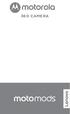 360 CAMERA Anslut Moto Mod Justera kameraobjektivet på kamerans baksida mot 360 Camera och justera sedan telefonens sidor och underkant mot Moto Mod tills den snäpper fast. Obs! Kontrollera att kontakterna
360 CAMERA Anslut Moto Mod Justera kameraobjektivet på kamerans baksida mot 360 Camera och justera sedan telefonens sidor och underkant mot Moto Mod tills den snäpper fast. Obs! Kontrollera att kontakterna
Smartphone Quick Start Guide
 Smartphone Quick Start Guide 2 1. Innehåll i kartongen Batteri AC Adapter Kom-i-gång CD USB Kabel Telefon Användarmanual och snabbstart guide Headset 2. Telefonen 3 1 2 3 5 6 7 8 9 10 11 12 4 1. Indikator
Smartphone Quick Start Guide 2 1. Innehåll i kartongen Batteri AC Adapter Kom-i-gång CD USB Kabel Telefon Användarmanual och snabbstart guide Headset 2. Telefonen 3 1 2 3 5 6 7 8 9 10 11 12 4 1. Indikator
Startinstruktion för Swivl Robot den automatiska kameramannen. Version 1.1 2014-10-22
 Startinstruktion för Swivl Robot den automatiska kameramannen Version 1.1 2014-10-22 Swivl Robot kan användas för att spela in en föreläsning eller lektion. Kameran som är placerad på Roboten följer automatiskt
Startinstruktion för Swivl Robot den automatiska kameramannen Version 1.1 2014-10-22 Swivl Robot kan användas för att spela in en föreläsning eller lektion. Kameran som är placerad på Roboten följer automatiskt
55201 Digitalkamera med video
 55201 Digitalkamera med video Användarhandbok Behåll dessa instruktioner för framtida bruk. Tuff-Cam 2 innehåller ett obytbart, uppladdningsbart batteri. Försök inte att ta loss batteriet. Om den råkar
55201 Digitalkamera med video Användarhandbok Behåll dessa instruktioner för framtida bruk. Tuff-Cam 2 innehåller ett obytbart, uppladdningsbart batteri. Försök inte att ta loss batteriet. Om den råkar
Ladibug Bildbehandlingsprogram Bruksanvisning
 Ladibug Bildbehandlingsprogram Bruksanvisning Innehåll 1. Introduktion... 2 2. Systemkrav... 2 3. Installera Ladibug... 3 4. Anslutning... 6 5. Börja använda Ladibug... 7 6. Drift... 8 6.1 Huvudmeny...
Ladibug Bildbehandlingsprogram Bruksanvisning Innehåll 1. Introduktion... 2 2. Systemkrav... 2 3. Installera Ladibug... 3 4. Anslutning... 6 5. Börja använda Ladibug... 7 6. Drift... 8 6.1 Huvudmeny...
Zoomax Snow handhållen läskamera
 Zoomax Snow handhållen läskamera Bruksanvisning V3.4 Tillverkare: Zoomax Leverantör: LVI Low Vision International Zoomax Snow - Bruksanvisning Sidan 1 av 17 Innehåll Beskrivning...3 Tillbehör...3 Allmänna
Zoomax Snow handhållen läskamera Bruksanvisning V3.4 Tillverkare: Zoomax Leverantör: LVI Low Vision International Zoomax Snow - Bruksanvisning Sidan 1 av 17 Innehåll Beskrivning...3 Tillbehör...3 Allmänna
Användarhandbok. Stereomikrofon STM10
 Användarhandbok Stereomikrofon STM10 Innehåll Basinformation...3 Funktioner översikt...3 Maskinvara översikt...3 Montering...4 Använda mikrofonen...5 Spela in ljud...5 Spela in ljud för videor...8 Juridisk
Användarhandbok Stereomikrofon STM10 Innehåll Basinformation...3 Funktioner översikt...3 Maskinvara översikt...3 Montering...4 Använda mikrofonen...5 Spela in ljud...5 Spela in ljud för videor...8 Juridisk
Starthandbok SVENSKA CEL-SV7EA2 5 0
 Starthandbok SVENSKA CEL-SV7EA2 5 0 Förpackningens innehåll Kontrollera att följande artiklar finns med i förpackningen. Kontakta återförsäljaren som du köpte kameran av om någonting saknas. Kamera Batteri
Starthandbok SVENSKA CEL-SV7EA2 5 0 Förpackningens innehåll Kontrollera att följande artiklar finns med i förpackningen. Kontakta återförsäljaren som du köpte kameran av om någonting saknas. Kamera Batteri
nüvi 3700-serien snabbstartshandbok för användning med dessa nüvi-modeller: 3750, 3760, 3790
 nüvi 3700-serien snabbstartshandbok för användning med dessa nüvi-modeller: 3750, 3760, 3790 Komma igång VARNING Läs guiden Viktig säkerhets- och produktinformation som medföljer i produktförpackningen
nüvi 3700-serien snabbstartshandbok för användning med dessa nüvi-modeller: 3750, 3760, 3790 Komma igång VARNING Läs guiden Viktig säkerhets- och produktinformation som medföljer i produktförpackningen
Installationsmanual 501 GPS Tracker
 Installationsmanual 501 GPS Tracker 2011-09-14 1. Beskrivning av enhet: Framsida: Baksida: GSM antenn GPS antenn mini USB kontakt Huvudkontakt Funktionsknapp 2. Sätta i SIM kortet: Följ stegen nedan för
Installationsmanual 501 GPS Tracker 2011-09-14 1. Beskrivning av enhet: Framsida: Baksida: GSM antenn GPS antenn mini USB kontakt Huvudkontakt Funktionsknapp 2. Sätta i SIM kortet: Följ stegen nedan för
Rider 60. Stopp ( /BACK/ / ) LAP PAGE. Rider 60 levereras med en pekskärm. Tryck på på skärmen eller maskinvaruknappen för att använda enheten.
 Snabbstartguide Rider Rider levereras med en pekskärm. Tryck på på skärmen eller maskinvaruknappen för att använda enheten. 1 BACK 2 4 LAP PAGE 3 1 Ström/Bakåt/Paus/ Stopp ( /BACK/ / ) 2 Håll intryckt
Snabbstartguide Rider Rider levereras med en pekskärm. Tryck på på skärmen eller maskinvaruknappen för att använda enheten. 1 BACK 2 4 LAP PAGE 3 1 Ström/Bakåt/Paus/ Stopp ( /BACK/ / ) 2 Håll intryckt
snabbstartshandbok SPORTKLOCKA MED GPS OCH TRÅDLÖS SYNKRONISERING
 snabbstartshandbok F O R E R U N N E R 4 1 0 SPORTKLOCKA MED GPS OCH TRÅDLÖS SYNKRONISERING Varning Den här produkten innehåller ett litiumjonbatteri som inte går att byta ut. Rådgör alltid med läkare
snabbstartshandbok F O R E R U N N E R 4 1 0 SPORTKLOCKA MED GPS OCH TRÅDLÖS SYNKRONISERING Varning Den här produkten innehåller ett litiumjonbatteri som inte går att byta ut. Rådgör alltid med läkare
Fast grön WiFi/IP - router ansluten Fast orange WiFi - direkt ansluten. Blinkar orange söker WiFi anslutning Fast röd inspelning på
 LAWMATE WIFI/IP KAMERA - START 1. Se till att kameran är ansluten till vägguttag eller att batteriet är laddat 2. Ta fram mobiltelefon eller urfplatta som ska användas vid installationen 3. Se till att
LAWMATE WIFI/IP KAMERA - START 1. Se till att kameran är ansluten till vägguttag eller att batteriet är laddat 2. Ta fram mobiltelefon eller urfplatta som ska användas vid installationen 3. Se till att
Anslutnings guide (för D-SLR-kameror) Sv
 SB7J01(1B)/ 6MB4121B-01 Anslutnings guide (för D-SLR-kameror) Sv Innehållsförteckning Introduktion...2 Gränssnittet...2 Problem med att ansluta?...2 Mer om SnapBridge...2 Vad du behöver...3 Vad du kan
SB7J01(1B)/ 6MB4121B-01 Anslutnings guide (för D-SLR-kameror) Sv Innehållsförteckning Introduktion...2 Gränssnittet...2 Problem med att ansluta?...2 Mer om SnapBridge...2 Vad du behöver...3 Vad du kan
Börja med att ladda ner appen Blacklens till din mobil. Finns både till iphone på Apple Store och till Android på Google Play.
 Sida 1 BLACKLENS APPEN Börja med att ladda ner appen Blacklens till din mobil. Finns både till iphone på Apple Store och till Android på Google Play. ANSLUTNING Det finns två sätt att ansluta kameran på:
Sida 1 BLACKLENS APPEN Börja med att ladda ner appen Blacklens till din mobil. Finns både till iphone på Apple Store och till Android på Google Play. ANSLUTNING Det finns två sätt att ansluta kameran på:
nülink! 2300-serien snabbstartshandbok
 nülink! 2300-serien snabbstartshandbok Komma igång VARNING Läs guiden Viktig säkerhets- och produktinformation som medföljer i produktförpackningen för viktig information om produkten och säkerhet. När
nülink! 2300-serien snabbstartshandbok Komma igång VARNING Läs guiden Viktig säkerhets- och produktinformation som medföljer i produktförpackningen för viktig information om produkten och säkerhet. När
Digitalt Monitor-Endoskop. Bruksanvisning. Ver 1.01. web: www.termometer.se e-mail: info@termometer.se tel: 08-753 00 04 fax: 0709-66 78 96
 Digitalt Monitor-Endoskop Bruksanvisning Ver 1.01 1 Digitalt Monitor-Endoskop... 1 Bruksanvisning... 1 ALLMÄN INFORMATION... 3 VIKTIG INFORMATION Innan du använder produkten bör du läsa följande instruktion.
Digitalt Monitor-Endoskop Bruksanvisning Ver 1.01 1 Digitalt Monitor-Endoskop... 1 Bruksanvisning... 1 ALLMÄN INFORMATION... 3 VIKTIG INFORMATION Innan du använder produkten bör du läsa följande instruktion.
dēzl 560 snabbstartshandbok
 dēzl 560 snabbstartshandbok Komma igång VARNING Läs guiden Viktig säkerhets- och produktinformation som medföljer i produktförpackningen för viktig information om produkten och säkerhet. Innan du använder
dēzl 560 snabbstartshandbok Komma igång VARNING Läs guiden Viktig säkerhets- och produktinformation som medföljer i produktförpackningen för viktig information om produkten och säkerhet. Innan du använder
Elektroniskt dörröga inspelningsbar. Bruksanvisning
 Elektroniskt dörröga inspelningsbar Bruksanvisning Följande rättigheter är reserverade Eventuella ändringar utan föregående medgivande från leverantör som gjorts på antingen funktionalitet eller utseende
Elektroniskt dörröga inspelningsbar Bruksanvisning Följande rättigheter är reserverade Eventuella ändringar utan föregående medgivande från leverantör som gjorts på antingen funktionalitet eller utseende
Tack för att du har köpt Mobile WiFi. Med Mobile WiFi-enheten får du en snabb trådlös nätverksanslutning.
 Tack för att du har köpt Mobile WiFi. Med Mobile WiFi-enheten får du en snabb trådlös nätverksanslutning. I det här dokumentet får du information om Mobile WiFi så att du kan börja använda enheten direkt.
Tack för att du har köpt Mobile WiFi. Med Mobile WiFi-enheten får du en snabb trådlös nätverksanslutning. I det här dokumentet får du information om Mobile WiFi så att du kan börja använda enheten direkt.
Approach. Användarhandbok. April 2015 Tryckt i Taiwan 190-01672-39_0B
 Approach G7 Användarhandbok April 2015 Tryckt i Taiwan 190-01672-39_0B Med ensamrätt. I enlighet med upphovsrättslagarna får den här handboken inte kopieras, helt eller delvis, utan ett skriftligt godkännande
Approach G7 Användarhandbok April 2015 Tryckt i Taiwan 190-01672-39_0B Med ensamrätt. I enlighet med upphovsrättslagarna får den här handboken inte kopieras, helt eller delvis, utan ett skriftligt godkännande
Användarmanual Looky 10 Handhållen läskamera
 Användarmanual Looky 10 Handhållen läskamera 2 Innehåll Översikt... 3 Utseende... 4 Tillbehör... 6 Batteriladdning... 6 Batteriindikator (LED)... 7 Stativ... 7 Använda Looky... 8 Av/På knapp... 8 Ljudsignaler...
Användarmanual Looky 10 Handhållen läskamera 2 Innehåll Översikt... 3 Utseende... 4 Tillbehör... 6 Batteriladdning... 6 Batteriindikator (LED)... 7 Stativ... 7 Använda Looky... 8 Av/På knapp... 8 Ljudsignaler...
snabbstartshandbok GPS-SPORTKLOCKA
 snabbstartshandbok F O R E R U N N E R 2 1 0 GPS-SPORTKLOCKA Viktig information varning Rådgör alltid med läkare innan du påbörjar eller ändrar ett motionsprogram. I guiden Viktig säkerhets- och produktinformation,
snabbstartshandbok F O R E R U N N E R 2 1 0 GPS-SPORTKLOCKA Viktig information varning Rådgör alltid med läkare innan du påbörjar eller ändrar ett motionsprogram. I guiden Viktig säkerhets- och produktinformation,
MYJACK AUX IN TRÅDLÖS OMVANDLARE BRUKSANVISNING
 Alla varumärken uppmärksammas som egendom tillhörande respektive ägare. Om inte annat anges har inte användaren några intresserättigheter i KitSound eller produkterna häri. Din produkt och batterier måste
Alla varumärken uppmärksammas som egendom tillhörande respektive ägare. Om inte annat anges har inte användaren några intresserättigheter i KitSound eller produkterna häri. Din produkt och batterier måste
Introduktion vad gäller utseende och knappar
 Introduktion vad gäller utseende och knappar Lins Infraröd lampa med fjärrkontroll Upptaget-indikator Laddning/Upptagetindikator Display/Menyknapp 2 tums HD LCD Mikrofon SWE 1 Ström/Lägesknappen Slutare/OK-knappen
Introduktion vad gäller utseende och knappar Lins Infraröd lampa med fjärrkontroll Upptaget-indikator Laddning/Upptagetindikator Display/Menyknapp 2 tums HD LCD Mikrofon SWE 1 Ström/Lägesknappen Slutare/OK-knappen
Användarmanual. Klocka med dold videokamera 14-148
 Användarmanual Klocka med dold videokamera 14-148 Information Grattis till köpet av Kul Tekniks klocka 14-148. Det är nästan omöjligt att tänka sig att denna analoga retroklocka också innehåller avancerad
Användarmanual Klocka med dold videokamera 14-148 Information Grattis till köpet av Kul Tekniks klocka 14-148. Det är nästan omöjligt att tänka sig att denna analoga retroklocka också innehåller avancerad
Handbok Victor Reader Stream
 Reviderad 2015-01-23 1 (11) Handbok Victor Reader Stream 2 2016-09-26 Stockholms Syncentral Box 6401 Växel: 08-123 365 00 www.syncentralstockholm.se 113 82 Stockholm Fax: 08-123 496 44 stockholmssyncentral@sll.se
Reviderad 2015-01-23 1 (11) Handbok Victor Reader Stream 2 2016-09-26 Stockholms Syncentral Box 6401 Växel: 08-123 365 00 www.syncentralstockholm.se 113 82 Stockholm Fax: 08-123 496 44 stockholmssyncentral@sll.se
Garmin Index Smart Scale. Användarhandbok
 Garmin Index Smart Scale Användarhandbok September 2016 190-01959-39_0B Med ensamrätt. I enlighet med upphovsrättslagarna får den här handboken inte kopieras, helt eller delvis, utan ett skriftligt godkännande
Garmin Index Smart Scale Användarhandbok September 2016 190-01959-39_0B Med ensamrätt. I enlighet med upphovsrättslagarna får den här handboken inte kopieras, helt eller delvis, utan ett skriftligt godkännande
ANVÄNDARMANUAL. Dashboard Kamera. Modell: MDC100. Funktionerna som beskrivs i den här användarhandboken kan ändras utan förgående meddelande.
 ANVÄNDARMANUAL Dashboard Kamera Modell: MDC100 Funktionerna som beskrivs i den här användarhandboken kan ändras utan förgående meddelande. Välkommen... till din nya Motorola Dashboard Kamera! Tack för
ANVÄNDARMANUAL Dashboard Kamera Modell: MDC100 Funktionerna som beskrivs i den här användarhandboken kan ändras utan förgående meddelande. Välkommen... till din nya Motorola Dashboard Kamera! Tack för
Lampa (Bulb) Dimmer (om sådan finns) Laddning platta Tillbehör Fjärrkontroll (pebble2)
 Manual till Bulb 2 För att följa texten skall ni ha manualen som följer med produkten, där finns bilderna som texten nedan hänvisar till. Angivna sid nummer i texten nedan hänvisar till den bifogade manualen
Manual till Bulb 2 För att följa texten skall ni ha manualen som följer med produkten, där finns bilderna som texten nedan hänvisar till. Angivna sid nummer i texten nedan hänvisar till den bifogade manualen
Var vänlig och kontrollera att kameran funktionerar normalt innan användning.
 ACTION VIDEOKAMERA BRUKSANVISNING Tack för att du valde GoXtreme Race videokamera. Den här bruksanvisningen är skriven till den senaste informationen som vi hade när denna bruksanvisningen gjordes. Skärmen
ACTION VIDEOKAMERA BRUKSANVISNING Tack för att du valde GoXtreme Race videokamera. Den här bruksanvisningen är skriven till den senaste informationen som vi hade när denna bruksanvisningen gjordes. Skärmen
För att spara energi stängs enheten automatiskt av om uppspelning har avslutats, om lyssningsvolymen är mycket
 M-710 BT / M-710 BTW Användarmanual STÄNKSÄKER PORTABEL BLUETOOTH-HÖGTALARE Vänligen läs instruktionerna noggrant innan enheten används. KONTROLLERNAS PLACERING 1. NFC-märke 2. LED-indikator (blått för
M-710 BT / M-710 BTW Användarmanual STÄNKSÄKER PORTABEL BLUETOOTH-HÖGTALARE Vänligen läs instruktionerna noggrant innan enheten används. KONTROLLERNAS PLACERING 1. NFC-märke 2. LED-indikator (blått för
snabbreferensguide Edge 605/705 GPS-UTRUSTAD CYKELDATOR
 snabbreferensguide Edge 605/705 GPS-UTRUSTAD CYKELDATOR MB Varning! Den här produkten innehåller ett litiumjonbatteri. Läs den medföljande guiden Viktig säkerhets- och produktinformation i produktförpackningen
snabbreferensguide Edge 605/705 GPS-UTRUSTAD CYKELDATOR MB Varning! Den här produkten innehåller ett litiumjonbatteri. Läs den medföljande guiden Viktig säkerhets- och produktinformation i produktförpackningen
Komma igång. 9247672, Utgåva 2 SV. Nokia N73-1
 Komma igång 9247672, Utgåva 2 SV Nokia N73-1 Knappar och delar (framsida och sida) Modellnummer: Nokia N73-1. Nedan kallad Nokia N73. 1 Ljussensor 2 Sekundär kamera med lägre upplösning 3 Väljarknappar
Komma igång 9247672, Utgåva 2 SV Nokia N73-1 Knappar och delar (framsida och sida) Modellnummer: Nokia N73-1. Nedan kallad Nokia N73. 1 Ljussensor 2 Sekundär kamera med lägre upplösning 3 Väljarknappar
Lathund Milestone 112
 Iris Hjälpmedel AB Innehållsförteckning Knappbeskrivning 3 Bild och knappbeskrivning. 3 Ovansidan 3 Övre kortsidan 3 Nederkant 4 Allmänt 4 Ladda batteriet 4 Knapplås på/av 4 Väcka/Slå på fickminnet 4 Höj
Iris Hjälpmedel AB Innehållsförteckning Knappbeskrivning 3 Bild och knappbeskrivning. 3 Ovansidan 3 Övre kortsidan 3 Nederkant 4 Allmänt 4 Ladda batteriet 4 Knapplås på/av 4 Väcka/Slå på fickminnet 4 Höj
3. Utsätt aldrig produkten för direkta höga temperaturer och långvarigt starkt solljus.
 Varning 1. Ta alltid lämpliga åtgärder för att skydda kameran från fall, stötar eller slag. 2. Se till att ett lämpligt avstånd alltid finns mellan alla föremål med starka magnetiska störningar, såsom
Varning 1. Ta alltid lämpliga åtgärder för att skydda kameran från fall, stötar eller slag. 2. Se till att ett lämpligt avstånd alltid finns mellan alla föremål med starka magnetiska störningar, såsom
Installations- och bruksanvisning
 EFP Trådlös väggmonterad värmevakt med spisvakt 1-fas (E-nr 1340191 / 1340193) Installations- och bruksanvisning Allmänt EFP Trådlös väggmonterad värmevakt med spisvakt (E-nr 1340191 / 1340193). Värmevakten
EFP Trådlös väggmonterad värmevakt med spisvakt 1-fas (E-nr 1340191 / 1340193) Installations- och bruksanvisning Allmänt EFP Trådlös väggmonterad värmevakt med spisvakt (E-nr 1340191 / 1340193). Värmevakten
Förenklad användarmanual för DAISY-användning. Olympus DM-5
 Förenklad användarmanual för DAISY-användning Olympus DM-5 Komma igång 1 Sätt i batteriet Börja med att sätta i medföljande batteri i spelaren. Gör detta genom att öppna luckan på baksidan. En skarv i
Förenklad användarmanual för DAISY-användning Olympus DM-5 Komma igång 1 Sätt i batteriet Börja med att sätta i medföljande batteri i spelaren. Gör detta genom att öppna luckan på baksidan. En skarv i
VARNING: Kasta inte den här produkten i hushållsavfallet. Lämna in den till en uppsamlingsplats för återvinning av elektroniska apparater.
 Garanti & Support Denna produkt är försedd med ett års garanti för problem som uppstår vid normal användning. Vid missbruk av Easi-View eller vid öppning av enheten upphör garantin. Allt utom garantireparationer
Garanti & Support Denna produkt är försedd med ett års garanti för problem som uppstår vid normal användning. Vid missbruk av Easi-View eller vid öppning av enheten upphör garantin. Allt utom garantireparationer
Blackwire C310-M/ C320-M
 Blackwire C310-M/ C320-M USB Corded Headset User Guide Contents Välkommen 3 Systemkrav 3 Vill du ha mer hjälp? 3 Det här finns i förpackningen 4 Grundläggande fakta om headsetet 5 Sätta på dig headsetet
Blackwire C310-M/ C320-M USB Corded Headset User Guide Contents Välkommen 3 Systemkrav 3 Vill du ha mer hjälp? 3 Det här finns i förpackningen 4 Grundläggande fakta om headsetet 5 Sätta på dig headsetet
Introduktion vad gäller utseende och knappar
 Introduktion vad gäller utseende och knappar Lins Infraröd lampa med fjärrkontroll Upptaget-indikator Laddning/Upptagetindikator Display/Menyknapp 2 tums HD LCD Mikrofon SWE 1 Ström/Lägesknappen Slutare/OK-knappen
Introduktion vad gäller utseende och knappar Lins Infraröd lampa med fjärrkontroll Upptaget-indikator Laddning/Upptagetindikator Display/Menyknapp 2 tums HD LCD Mikrofon SWE 1 Ström/Lägesknappen Slutare/OK-knappen
Lathund Milestone 212 Fickminne Ace
 Iris Hjälpmedel AB Innehållsförteckning Lathund Milestone 212 Fickminne Ace Knappbeskrivning 3 Bild och knappbeskrivning. 3 Ovansidan 3 Övre kortsidan 3 Högra långsidan 4 Nederkant 4 Allmänt 4 Med Milestone
Iris Hjälpmedel AB Innehållsförteckning Lathund Milestone 212 Fickminne Ace Knappbeskrivning 3 Bild och knappbeskrivning. 3 Ovansidan 3 Övre kortsidan 3 Högra långsidan 4 Nederkant 4 Allmänt 4 Med Milestone
GTU 10 GPS-MOTTAGARE. användarhandbok
 GTU 10 GPS-MOTTAGARE användarhandbok 2011 Garmin Ltd. eller dess dotterbolag Med ensamrätt. Om inget annat uttryckligen anges i detta dokument, får ingen del av denna handbok reproduceras, kopieras, överföras,
GTU 10 GPS-MOTTAGARE användarhandbok 2011 Garmin Ltd. eller dess dotterbolag Med ensamrätt. Om inget annat uttryckligen anges i detta dokument, får ingen del av denna handbok reproduceras, kopieras, överföras,
Förpackningens innehåll. Ordlista. Powerline Adapter
 Powerline Adapter OBS! Utsätt inte Powerline Adapter för extrema temperaturer. Placera inte enheten i direkt solljus eller i närheten av värmeelement. Använd inte Powerline Adapter i extremt fuktiga eller
Powerline Adapter OBS! Utsätt inte Powerline Adapter för extrema temperaturer. Placera inte enheten i direkt solljus eller i närheten av värmeelement. Använd inte Powerline Adapter i extremt fuktiga eller
BRUKSANVISNING SimplyWorks for ipad kontaktlåda för ios
 BRUKSANVISNING SimplyWorks for ipad kontaktlåda för ios 1 Kompatibilitet SimplyWorks for ipad är kompatibel med följande ios-enheter: ipad - alla modeller ipod Touch - 3:e generationen och senare iphone
BRUKSANVISNING SimplyWorks for ipad kontaktlåda för ios 1 Kompatibilitet SimplyWorks for ipad är kompatibel med följande ios-enheter: ipad - alla modeller ipod Touch - 3:e generationen och senare iphone
Brica F51 SVENSK MANUAL
 Brica F51 SVENSK MANUAL Innehåll Översikt 1. Batterinivå 9 Fotoläge 2. Programläge 10 ISO 3. Antiskak 11 Minneskort 4. Blixtläge 12. Skärpa 5. Självutlösare 13. Vitbalans 6. Röstinspelning 14. Kvalitet
Brica F51 SVENSK MANUAL Innehåll Översikt 1. Batterinivå 9 Fotoläge 2. Programläge 10 ISO 3. Antiskak 11 Minneskort 4. Blixtläge 12. Skärpa 5. Självutlösare 13. Vitbalans 6. Röstinspelning 14. Kvalitet
snabbreferensguide Edge 605/705 GPS-UTRUSTAD CYKELDATOR
 snabbreferensguide Edge 605/705 GPS-UTRUSTAD CYKELDATOR MB Varning! Den här produkten innehåller ett litiumjonbatteri. Läs den medföljande guiden Viktig säkerhets- och produktinformation i produktförpackningen
snabbreferensguide Edge 605/705 GPS-UTRUSTAD CYKELDATOR MB Varning! Den här produkten innehåller ett litiumjonbatteri. Läs den medföljande guiden Viktig säkerhets- och produktinformation i produktförpackningen
Kom igång. Nokia N93i-1
 Kom igång Nokia N93i-1 Knappar och delar telefonen stängd UTGÅVA 2 SV, 9253926 Modellnummer: Nokia N93i-1. Nedan kallad Nokia N93i. 1 Huvudkameraenhet och lins. Enheten har en huvudkamera på 3,2 megapixlar
Kom igång Nokia N93i-1 Knappar och delar telefonen stängd UTGÅVA 2 SV, 9253926 Modellnummer: Nokia N93i-1. Nedan kallad Nokia N93i. 1 Huvudkameraenhet och lins. Enheten har en huvudkamera på 3,2 megapixlar
Snabbmanual till ZOOM H1
 Snabbmanual till ZOOM H1 Förberedelse Slå på/av Starta enheten och Stänga av är enkelt. 1. För att sätta På(ON) enheten skjuter du POWER nedåt i ca 1 sekund. 2. För att stänga av enheten skjuter du POWER
Snabbmanual till ZOOM H1 Förberedelse Slå på/av Starta enheten och Stänga av är enkelt. 1. För att sätta På(ON) enheten skjuter du POWER nedåt i ca 1 sekund. 2. För att stänga av enheten skjuter du POWER
Manual Milestone 112 och Milestone 112 Color
 Manual Milestone 112 och Milestone 112 Color Iris Hjälpmedel AB Ver: 1.09 Innehållsförteckning Manual Milestone 112 och 112 Color Knappbeskrivning 3 Bild och knappbeskrivning. 3 Ovansidan 3 Övre kortsidan
Manual Milestone 112 och Milestone 112 Color Iris Hjälpmedel AB Ver: 1.09 Innehållsförteckning Manual Milestone 112 och 112 Color Knappbeskrivning 3 Bild och knappbeskrivning. 3 Ovansidan 3 Övre kortsidan
HIVE X BLUETOOTH -HÖGTALARE
 Ordet Bluetooth och dess logotyp är registrerade varumärken som tillhör Bluetooth SIG, Inc, och eventuell användning av sådana märken av Kondor Ltd. sker under licens. Övriga varumärken och varumärkesnamn
Ordet Bluetooth och dess logotyp är registrerade varumärken som tillhör Bluetooth SIG, Inc, och eventuell användning av sådana märken av Kondor Ltd. sker under licens. Övriga varumärken och varumärkesnamn
Ladibug TM Document Camera Användarmanual för bildbehandlingsprogrammet
 Ladibug TM Document Camera Användarmanual för bildbehandlingsprogrammet Innehåll 1. Introduktion... 2 2. Systemkrav... 2 3. Installera Ladibug... 3 4. Börja använda Ladibug... 5 5. Drift... 6 5.1 Huvudmeny...
Ladibug TM Document Camera Användarmanual för bildbehandlingsprogrammet Innehåll 1. Introduktion... 2 2. Systemkrav... 2 3. Installera Ladibug... 3 4. Börja använda Ladibug... 5 5. Drift... 6 5.1 Huvudmeny...
Diasonic DDR-5300 Svensk kom i gång manual.
 Diasonic DDR-5300 Svensk kom i gång manual. Översikt 1. Hörlursuttag 8. Högtalare 2. Handlovsrem 9. Minneskortplats, micro-sd 3. Uttag för extern mikrofon 10. Spela in / Paus 4. Intern mikrofon 11. Volym
Diasonic DDR-5300 Svensk kom i gång manual. Översikt 1. Hörlursuttag 8. Högtalare 2. Handlovsrem 9. Minneskortplats, micro-sd 3. Uttag för extern mikrofon 10. Spela in / Paus 4. Intern mikrofon 11. Volym
DENVER HSM Naturbildskamera. Snabbstartsguide
 DENVER HSM-3004 Naturbildskamera Snabbstartsguide Översikt 1)Nedre lucka 2) Plats för microsd-kort 3)USB-anslutning 4)TV ut-anslutning 5)PIR 6)Infraröd blixt 7)Lins 8) GSM-antenna 9)2 tums LCD-skärm i
DENVER HSM-3004 Naturbildskamera Snabbstartsguide Översikt 1)Nedre lucka 2) Plats för microsd-kort 3)USB-anslutning 4)TV ut-anslutning 5)PIR 6)Infraröd blixt 7)Lins 8) GSM-antenna 9)2 tums LCD-skärm i
Blackwire C310/C320. Sladdanslutet USB-headset. Användarhandbok
 Blackwire C310/C320 Sladdanslutet USB-headset Användarhandbok Innehåll Välkommen 3 Systemkrav 3 Vill du ha mer hjälp? 3 Det här finns i förpackningen 4 Grundläggande fakta om headsetet 5 Sätta på dig headsetet
Blackwire C310/C320 Sladdanslutet USB-headset Användarhandbok Innehåll Välkommen 3 Systemkrav 3 Vill du ha mer hjälp? 3 Det här finns i förpackningen 4 Grundläggande fakta om headsetet 5 Sätta på dig headsetet
Användarhandbok för dataöverföring mellan kameror
 Canon digitalkamera Användarhandbok för dataöverföring mellan kameror Innehåll Inledning....................................... 1 Överföra bilder via en trådlös anslutning............. 2 Registrera kameranamnet....................................
Canon digitalkamera Användarhandbok för dataöverföring mellan kameror Innehåll Inledning....................................... 1 Överföra bilder via en trådlös anslutning............. 2 Registrera kameranamnet....................................
